Программа для создания имиджа Ваш стиль
Руководителям салонов красоты приходится прикладывать массу усилий для того, чтобы клиенты посещали их салоны, оставались довольными работой мастеров и приходили снова и снова. Для этого в салон приглашаются лучшие мастера, приобретается новейшее оборудование, стоящее немалых денег, и даже после этого, нет абсолютной гарантии, что цвет волос и новая прическа, созданные мастером, понравятся клиенту.
Что делать, чтобы не разочаровать клиента? Каким образом клиент может объяснить свои пожелания, а стилист — разработанный им имидж? Достичь взаимопонимания между клиентом и мастером салона поможет программа для персонального компьютера «Ваш стиль».
Программа «Ваш стиль» позволяет перейти от примитивного объяснения «на пальцах» к более эффективной работе около экрана монитора, на котором клиент сможет увидеть себя со стороны. Программа дает возможность обсуждения всех деталей в процессе создания новой прически, выбора макияжа, подбора цвета волос, даже формы усов и оправы для очков, которые предлагаются мастером салона.
Визуально представить насколько подобранный цвет волос подойдет к цвету кожи и глаз, насколько необходимо изменить цветовую палитру макияжа бывает довольно сложно. Особенно, если мастером предлагается кардинально изменить, к примеру, цвет волос — превратиться из белокурой блондинки в брюнетку. Именно в такой ситуации программа «Ваш стиль» придет к вам на помощь.
Необходимо всего лишь загрузить фотографию клиента в программу, и без всякого риска создавать на экране монитора будущий образ, изменяя цвет, длину, объем волос. Все зависит от вашего воображения и таланта мастера.
Правда, некоторые мастера салонов сомнительно относятся к подобным программам, считая, что никакая машина не заменит профессиональной оценки мастера, ведь программа многих факторов не учитывает. Конечно, разработчики программы совсем не стремились заменить неоценимый талант мастеров, а всего лишь, пытались помочь клиенту и мастеру прийти к взаимопониманию в поиске правильного выбора.
Кроме того, если работа поставлена правильно, программа может являться дополнительным источником дохода. Сегодня можно с уверенностью сказать, что спрос на данную услугу довольно устойчивый, а если существует спрос, значит должно быть и предложение.
Теперь несколько слов об основных технических возможностях программы «Ваш стиль». В настоящий момент программа включает 836 причесок, из них 330 содержат как текстовые, так и графические цветные пошаговые технологии выполнения, которые представлены журналом «La Coiffure de Paris». Все эти материалы при необходимости могут распечатываться и использоваться в дальнейшем в качестве учебного пособия.
Желаемой прическе можно придать любой из 16,5 миллионов имеющихся оттенков или использовать шесть профессиональных цветовых палитр: Schwarzkopf, Wella, L’Oreal, Londa, Indola, Selective. Подбор причесок производится в соответствии с формой лица (содержится 10 типов лиц), длинной, структурой и типом волос, необходимым стилем и так далее.
Прически, которые понравились вашему клиенту, могут сохраняться в персональной галерее, за один сеанс до десяти новых фотографий, а затем распечатываться в различных форматах и комбинациях. На распечатке, которая выдается клиенту, кроме того, будут указаны адрес и телефон вашего салона, а это в свою очередь, отличная реклама ваших услуг.
В комплекте с программой прилагается цветной печатный каталог мужских и женских причесок, находящихся в базе данных программы.
Независимо от развития Интернет-технологий, та или иная разновидность подобных программ по сей день используется во многих американских и европейских салонах. И хотя, моделирование причесок с помощью компьютерных программ появилось не вчера, идея программы не стареет.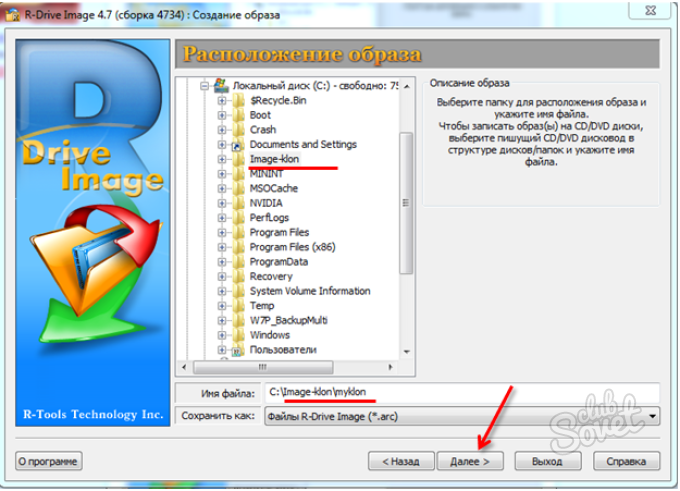
«Ваш стиль» — это ваше стремление к высокому уровню сервиса, это ваше внимательное отношение к клиентам, это ваш выбор.
Технология Дела | Программа формирования собственного имиджа
«Женская одежда – живопись, мужская одежда – скульптура».
Бернетт Ньюмен
ТАТЬЯНА ЧИСТЯК, имидж-консультант и модельер-конструктор ателье «Новая линия»
ТАТЬЯНА ЧИСТЯК,
имидж-консультант и модельер-конструктор ателье «Новая линия»
Мир огромен и прекрасен, и мы находимся в постоянном взаимодействии с большим количеством людей. С кем-то мы вступаем во взаимоотношения, кто-то появляется в нашем поле зрения и уходит, но оцениваем мы людей на уровне подсознания постоянно. И довольно часто обращаем внимание именно на модно и стильно одетых людей. Чем же они нас так привлекают? Рассматривая их более пристально, выясняем, что сложного ничего нет, просто весь образ очень гармоничен.
Нужно ли кардинально менять и сильно корректировать свой имидж? Этим вопросом задаются многие, и, как правило, отвечают на него утвердительно. Хотя на кардинальные перемены решаются не все, но многие стараются улучшать отдельные детали своего образа. Подобное стремление к совершенству оправдано. Меняется мода, меняется наше социальное окружение, меняются наши цели и задачи. Меняемся мы сами, и наш внешний облик: гардероб, макияж, мимика, жесты – не всегда успевают за этими переменами.
Программу формирования имиджа можно условно подразделить на пять этапов:
- Изучение себя. Нужно объективно оценить свои внешние данные, что следует скрыть, а что подчеркнуть. Какие у Вас пропорции фигуры, какие виды одежды наиболее подойдут именно Вам.

- Определение цветовой гаммы. Определяем, при каких цветах Ваше лицо выглядит здоровым, а в глазах появляется блеск.
- Отражение психологического портрета во внешнем облике. Здесь нужно учесть характер, темперамент, внутренний мир. И проводя самооценку, постарайтесь быть искренним с самим собой.
- Приведение имиджа в соответствие с той социальной ролью, которую Вы выбрали. «Весь мир – театр, а люди в нем актеры», — справедливо заметил Шекспир. Так что придется быть костюмером самому себе, играя в пьесе под названием «Моя жизнь». На этом же этапе необходимо определить свои стартовые задачи, четко уяснить, для чего Вы меняете имидж. И не ленитесь совершенствовать свой профессионализм в этом направлении, продолжайте самообразование, по возможности участвуйте в семинарах.
- Наконец, выбор и создание прически и макияжа, которые, конечно же, будут меняться в зависимости от настроения, сезона и проживаемой мизансцены.
Это работа не одного дня.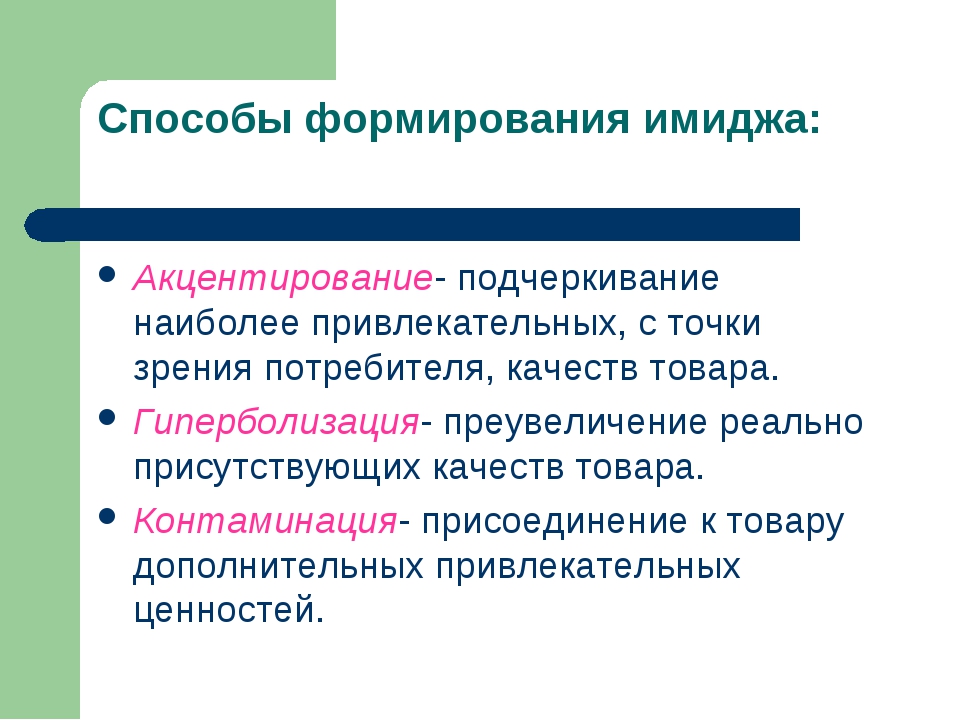 Так что во время работы над собой и своим образом не забывайте, ради чего Вы затеяли все эти перемены. Учитывайте, что если Вы обратитесь к профессионалу за консультацией, то нужно будет время, чтобы Вы осознали и приняли рекомендации. Но только Вы сами знаете себя лучше всех, и сможете задать нужные стандарты.
Так что во время работы над собой и своим образом не забывайте, ради чего Вы затеяли все эти перемены. Учитывайте, что если Вы обратитесь к профессионалу за консультацией, то нужно будет время, чтобы Вы осознали и приняли рекомендации. Но только Вы сами знаете себя лучше всех, и сможете задать нужные стандарты.
ТИПИЧНЫЕ ВИДЫ ИМИДЖЕЙ
Наш имидж – это своего рода товар, Вы создаете продукт, начинаете продвигать его на рынке, и если он начинает пользоваться спросом, значит, все у Вас получилось. Самое интересное начнется дальше, когда Вы разберетесь с основными законами сочетания вещей, станете смело оперировать ими и миксовать стили. Вы станете относиться к моде с юмором и сможете позволить себе необычные вещи. Например, Карл Лагерфельд часто выходит на показах с веером, в очках и с косичкой, у Александра Васильева всегда повязан на шее шарф, Вивьен Вествуд – королева английской моды, мастер эпатажа, иронии и сарказма. Ее имидж – это протест против условностей и приличий.
Некоторые виды имиджа можно встретить в кругу своего общения. Посмотрите, возможно, Вы узнаете себя и улыбнетесь.
Для начала предлагаю познакомиться с распространенными женскими видами имиджей:
Вечная студентка. Женщина, которая не желает зависеть от каких бы то ни было условностей и социальных ограничений. Творчески подходит к выбору гардероба, недостаток средств с лихвой восполняет хорошим вкусом. Характерная одежда: джинсы со свитером или пиджаком, ботинки на шнурках, рюкзак на плече.
Тусовщица. Главная задача при составлении гардероба – подчеркнуть принадлежность к своей «тусовке». Характерный облик: девушка от 14 и старше, чей наряд изобилует «знаками отличия» своего круга.
Роскошная женщина. Красивая, умная, артистичная особа. К тому же обладает бездной вкуса и фантазии. Гардероб составляет в основном из добротных, шикарных вещей с учетом веяний моды.
К тому же обладает бездной вкуса и фантазии. Гардероб составляет в основном из добротных, шикарных вещей с учетом веяний моды.
Богема. Женщина, принадлежащая к сфере искусств и активно в ней творящая. К выбору гардероба относится почти серьезно, но на советы модельеров не обращает ровным счетом никакого внимания. Характерный наряд описать сложно, одинаково любит строгий черный костюм и экзотические наряды с немыслимыми украшениями.
Бизнес-леди. Женщина, способная управлять собой, подчиненными и любой ситуацией. Основное качество – деловитость, что заметно по лицу. Предпочитает строгие дорогие костюмы в городском стиле и высококачественные аксессуары.
А теперь мужские виды имиджей:
Бизнесмен. Солидный и занятой человек, не терпящий дешевых подделок и излишней суеты. Одет, как правило, изыскано, строго и дорого.
Тусовщик. Молодой (а иногда и не очень) человек, считающий долгом сигнализировать своим нарядом о принадлежности к той или иной тусовке.
Мафиози. Человек весьма сурового вида, с деланным равнодушием на лице. Одежда, как и у «бизнесмена», очень дорогая, но строгий стиль смягчен налетом романтизма, для чего используются солнцезащитные очки и пестрые аксессуары.
Гадкий утенок. Молодой человек необычайно приятной наружности. Одет более чем скромно, но всегда держится с достоинством. Демонстрирует незаурядные способности и здоровый азарт. По всей вероятности, завтрашний «бизнесмен» или «богема».
Здесь приведены лишь несколько видов имиджей, на самом деле их гораздо больше, и, выбрав наиболее привлекательный для Вас образ, можно его создать, используя его типичные атрибуты. Ищите, творите, получайте удовольствие от процесса создания своего Я!
А в следующей статье мы коснемся персонального бренда и создания гардероба на 2013 год.
подборка 10 лучших на 2020
ThinkMobiles is one of most trusted companies conducting IT & software reviews since 2011. Our mission
is to provide best reviews, analysis, user feedback and vendor profiles.
Learn
more about review process.
Our mission
is to provide best reviews, analysis, user feedback and vendor profiles.
Learn
more about review process.
Давайте все согласимся с одним: резервное копирование данных жизненно важно. Не менее важное значение имеет экономия времени и усилий. Давайте поговорим о программном обеспечении для создания образов дисков и начнем с определения образа диска.
Образ диска является точной копией запоминающего устройства, например, жесткого диска или карты памяти, которое сохраняет содержимое/данные и всю его структуру. Такая копия представляет собой один файл-образ ISO. Образы дисков могут быть скомпилированы в виде виртуального жесткого диска (VHD), системного бэкапа, клонирования диска, записи на CD или DVD, переносной версии системы и т.д.
Программное обеспечение для создания образов диска может быть очень удобным как для личного, так и для коммерческого пользования, например, вы хотите заменить старый жесткий диск, который имеет десятки программ, системных настроек и так далее, на новый диск. Или вы просто хотите сохранить резервную копию системы на всякий случай. Эти специальные инструменты, которые мы рассматриваем ниже, предоставляют возможности для выполнения работы профессионально и легко.
Или вы просто хотите сохранить резервную копию системы на всякий случай. Эти специальные инструменты, которые мы рассматриваем ниже, предоставляют возможности для выполнения работы профессионально и легко.
Программное обеспечение для создания образов дисков часто называют программным обеспечением для клонирования дисков. Хотя эти два процесса в основном делают то же самое – копируют дисковые данные, но есть разница. Клонирование диска копирует содержимое и создает загрузочную ОС на жестком диске, а создание образов дисков создает только резервную копию содержимого жесткого диска.
Однако многие средства создания образов дисков также включают функции клонирования (добавляя еще больше путаницы в наш и без того запутанный и сложный сегодняшний мир).
10 лучших программ для создания образа дискаПосле использования и тестирования программ для создания образа диска, у нас есть еще немного мыслей, комментариев и точек зрения, чтобы добавить о каждой из них.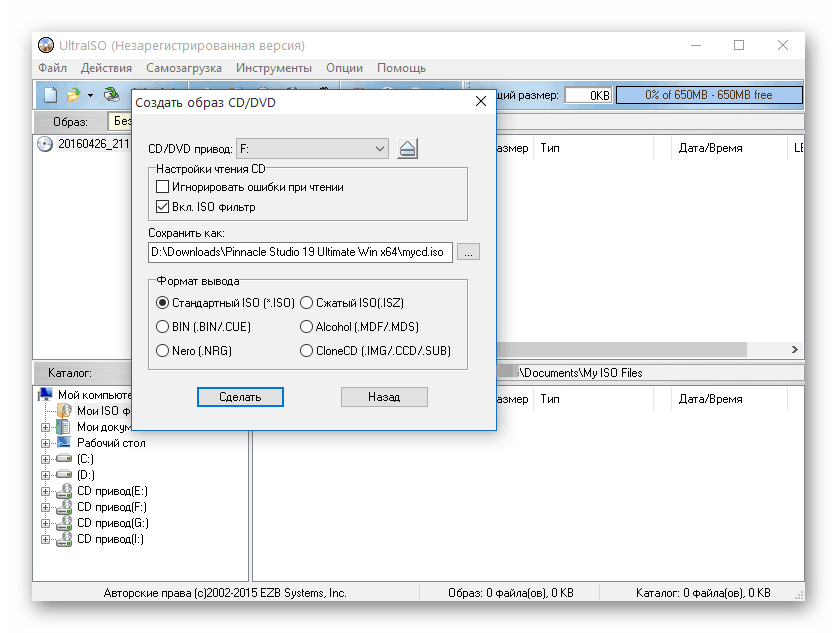 Они разнообразны по цене (есть мало бесплатных приложений), функциональности, дизайну и эффективности.
Они разнообразны по цене (есть мало бесплатных приложений), функциональности, дизайну и эффективности.
Как пользователь, вы должны искать такие функции, как резервное копирование файлов, резервное копирование системы, резервное копирование в облако, клонирование дисков, степень сжатия. Как пользователю, вам, вероятно, придется решить, с куда следует сохранять бэкапы: на локальный диск или в облако. Большая часть рассмотренного программного обеспечения для создания образов дисков обеспечивает резервное копирование типа “диск-диск”.
Самой новой является Acronis True Image 2019, с 30-дневным пробным периодом. Он поддерживает все тиры ОС Windows. Разработчики также добавили поддержку нескольких ключевых типов файловых систем для образа диска, раздела диска и / или клонирования дисков, а именно NTFS, Ext2 / Ext4, ReiserFS (3), Linux SWAP, HFS + HFSX, FAT16 / 32 / EXFAT. Кроме создания образа диска, Acronis True Image поддерживает все виды резервного копирования – полный, инкрементный и дифференциальный (с дополнительной “Changed Block Tracking” технологией для ускорения создания инкрементных и дифференциальных резервных копий).
Программа Acronis disk image, вероятнее всего, является одной из самых популярных в своей категории, из-за навороченного набора возможностей: создание образа диска, зеркальное отображение, клонирование, создание разделов, синхронизация данных. USB накопитель будет лучшим вариантом для клонирования диска, в то время как HHD и / или SSD будет оптимальным для создания образа операционной системы, с который затем можно загрузиться с диска.
Windows OS / другие: Windows 10/8/7/Vista/XP, MacOS, iOS, Android, web.
Цена: 30-дневный пробным период, $50 Home версия.
Hard Disk Manager 15 запоминается благодаря одной классной функции: возможностью создания резервных копий на виртуальный диск. Кроме того, для выполнения этой задачи HDM работает в асинхронном режиме, что обеспечивает непрерывную обработку, даже если соединение неустойчиво. Эта программа может создавать, форматировать, удалять, перемещать и измененять размеры разделов на жестком диске.
Это в первую очередь больше подходит для разбиения диска на разделы, создания образа диска, хотя программа может делать это тоже. PHDM может преобразовывать FAT в NTFS, HFS в NTFS. К преимуществам HDM можно отнести удобный интерфейс, простой рабочий процесс, бесплатную версию для личного использования, поддержку дисков размером до 2,2 ТБ (редкие IDE, SCSI, SATA, AFD, FireWire).
Windows OS: 10, 8, 7, Vista, XP, 2000.
Цена: $40 Home версия.
После установки Todo Backup 11.5 выберите параметр “Резервное копирование на диск/раздел”, чтобы подготовить определенный объект. С помощью резервного копирования системы начинается процесс создания образа ОС с диска C. Стоит отметить, Todo Backup поддерживает диски размером до 16 ТБ. Затем необходимо указать хранилище. Существует возможность сохранения резервных копий в облако: Dropbox, Google Drive и OneDrive. Пользователи также могут добавлять описания к созданным образам.
Todo Backup позволяет выполнять резервное копирование файлов, резервное копирование дисков, резервное копирование разделов, а также клонирование дисков. Функция создания образа диска использует 2 различных режима разметки диска – MBR и GPT. В целом, создание загрузочного образа диска должно бить простым процессом при использовании программы Todo Backup.
Поддерживаемые ОС: Win 10, 8, 7, Vista, XP, MacOS.
Цена: $28/1 PC Home версия.
AOMEI Backupper v. 4.5.6 для Windows 10 и других версий (аж до Widows XP) доступен для загрузки на официальном сайте. Программа представлена на английском, датском и турецком языках. AOMEI Backupper может создать образ системы Windows для дальнейшего копирования, восстановления или совместного использования. Также доступны загрузочные образы на базе Linux или Windows PE – при загрузке на Windows PE есть 2 режима выбора, UEFI или BIOS.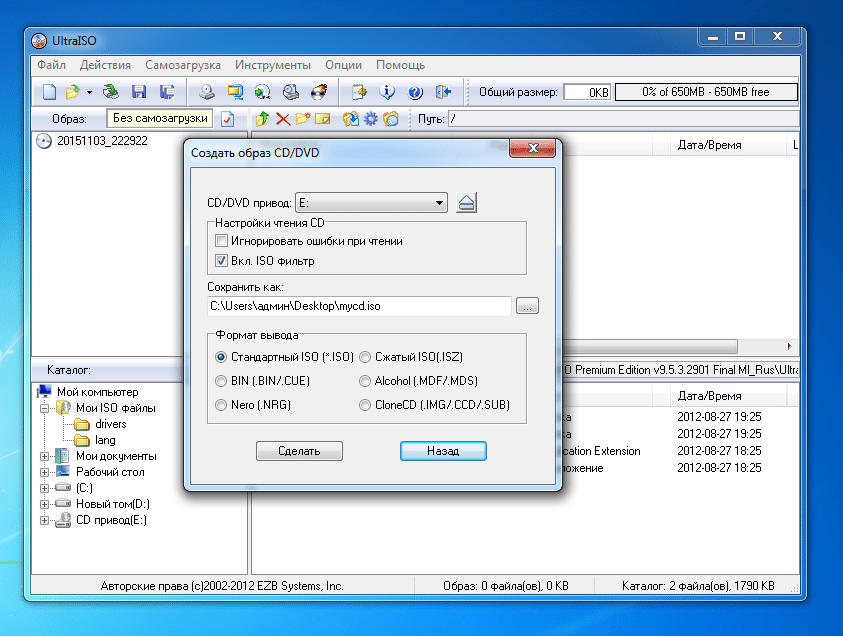
AOMEI создаст .iso файл для хранения на CD, DVD, USB или любой другом диске. Файл журнала генерируется автоматически после завершения заданного процесса. Эта программа использует таблицу разделов MBR. Свободное издание очень ограничено в функциональном плане, кроме того Pro работает на 2-х устройствах.
Поддерживаемые ОС: 10, 8.1, 8, 7, Vista, XP.
Цена: $0 Standard версию, $50 Pro версия.
Active@Disk Image v.9.1.4 доступен на португальском, испанском, французском и английском языках. Есть 21-дневная бесплатная пробная версия. Он отображает образ диска в виде дерева, похожего на интерфейс Проводника Windows. Программа поддерживает два типы образов (.dim и .adi), а также сектора диска больше чем 4096 байт. Можно создать виртуальный диск как .raw или .adi образ и просмотреть его в проводнике Windows в режиме только чтение.
Программа поддерживает файловые системы FAT и NTFS для создания образов дисков. Там также возможность планирования инкрементного и инкрементного резервного копирования. Active@ Disk Image работает практически с любыми возможными видами средств хранения информации. Цены начинаются от $39 и изменяется в зависимости от набора функций. Например, в более дорогой версии можно создать загрузочный диск, основанный на WinPE 10.
Там также возможность планирования инкрементного и инкрементного резервного копирования. Active@ Disk Image работает практически с любыми возможными видами средств хранения информации. Цены начинаются от $39 и изменяется в зависимости от набора функций. Например, в более дорогой версии можно создать загрузочный диск, основанный на WinPE 10.
Поддерживаемые ОС: 10, 8, 7, Vista, XP.
Цена: $40 Home версия.
Handy Backup 8 работает с файлами, расположенными на FTP, SFTP, FTPS и облачных серверах, сетевых хранилищах, а также с клиентскими данными с Outlook или других почтовых сервисов, (например, Gmail). Это позволяет сохранять образы дисков и их разделов на VHD диске. Стоит отметить, что функция полного резервного копирования доступная только в платной версии.
Стандартная версия стоит $39, Профессиональная стоит $89, и есть возможность за $12 обновится до последней версии 8, если у вас установленная одна из предыдущих версий программы. Handy Backup поддерживает все типы локальных и внешних жестких дисков. Для эффективной работы, этот программа требует 150 МБ на жестком диске и всего 128 МБ оперативной памяти.
Handy Backup поддерживает все типы локальных и внешних жестких дисков. Для эффективной работы, этот программа требует 150 МБ на жестком диске и всего 128 МБ оперативной памяти.
Поддерживаемые ОС: Win 10/8/7/Vista/Server 2016/Server 2012/Server 2008, Linux.
Цена: $39 Standart версия.
Бесплатная ознакомительная версия Iperius Backup на удивление слабо ограниченная, одним из ограничений есть отсутствие возможности копирования на облако (Google Диск, Amazon S3, Azure Storage, OneDrive, Dropbox). Приобретая лицензию, вы получаете клонирование диска, резервное копирование по FTP, резервное копирование в облаке, резервное копирование ESXi, резервное копирование Hyper-V и другие полезные возможности.
Слабая сторона Iperius Backup – восстановление данных: восстановление возможно только через загрузочный диск Windows. Однако эта программа поддерживает стандартные форматы VHD/VHDX, совместимая с Office 365 и хорошо подходит для выполнения базовых задач резервного копирования.
Поддерживаемые ОС: 10, 8, 7, Vista, XP, Win Server.
Цена $32 Desktop версия, Бесплатная ознакомительная версия.
Для установки бесплатной версии Macrium Reflect 7.2 вы должны указать электронную почту, на которую получите уведомление с регистрационным кодом. На данный момент существует только англоязычная версия. Macrium Reflect автоматически обнаруживает ОС и предлагает загрузить соответствующие дополнительные компоненты.
Это очень быстрое и функциональное программное обеспечение для создания образов дисков по сравнению с другими в данном списке: оно позволяет создавать образы дисков, образы разделов, резервные копии папок (хотя и без резервного копирования файлов). Создание загрузочного диска не занимает много времени, образы основаны на WinPE и представлены как стандартные файлы .iso. “Home Edition” расширяет инструментальные средства с помощью Rapid Delta Cloning (только для NTFS).
Поддерживаемые ОС: 10, 8, 7, Vista, XP.
Цена: $70 Home версия, $0 Free Edition.
SmartDeployment – это немного нетипичный представитель этой категории программ: создавая файл образа на виртуальной машине, мы получаем файл .win в результате. А зашифровать файл можно с помощью специального ключа. Объем файла установщика SmartDeployment составляет 1,33 ГБ. Развертывание на компьютере может занять от 30 до 60 минут. Бесплатная версия работает в течение 15 дней, после чего для нее потребуется лицензионный код.
Ценообразование зависит от количества используемых устройств, хотя лицензия Basic по $30 позволяет использовать на 100 компьютерах. Она предполагает прекрасную возможность сэкономить расходы, особенно для крупных компаний, которые могли бы быстро развернуть образ ОС на большом количестве компьютеров.
Поддерживаемые ОС: 10, 8, 7, Vista, XP.
Цена: $23 Home версия.
R-Drive Image 6.2 имеет приятный и простой в использовании интерфейс со всеми необходимыми настройками, которые можно задействовать одним щелчком мыши. Полнофункциональная демоверсия совместима с Windows (2000, XP, 2003, Vista, 2008, 7, 8, 8.1, 10, Server 2012) и доступна “бесплатно” в течение 30 дней с момента установки. R-Drive Image поддерживает все виды файловых систем – например, ReFS.
Диски делятся на разделы по новому стандарту деления, известным как GPT (GUID таблица разделов). В платной версии, конечно, доступных ещё несколько типов разделов. С помощью этой утилиты можно создавать целые образы дисков (как одну большую систему) или делить его равномерно на файлы меньшего размера. Чтобы выбрать место назначения резервного копирования, просто выберите соответствующий значок для запуска задачи – R-Drive Image free demo предлагает выбор между USB 3.0 и USB 2. 0 устройствами хранения данных, в то время как в расширенной версии доступно больше внешних устройств.
0 устройствами хранения данных, в то время как в расширенной версии доступно больше внешних устройств.
Поддерживаемые ОС: 10, 8, 7, Vista, XP, Server 2012, Win 2000/2003/2008.
Цена: $45 Standalone версия.
Что такое программное обеспечение для создания образов диска?
Это тип программ, которые позволяют пользователям создавать образ жесткого диска или целой системы – в качестве резервного варианта, или клонировать его/её. В своей первоначальной идее, этот процесс включает в себя создание точной копии диска, со всеми установленными программами и настройками с последующим хранением его в специальном сжатом архивном файле.
С помощью этой опции, пользователи могут безопасно установить точную копию системы на другом компьютере или на жестком диске, в случае непредвиденного сбоя – вирусной атаки, ошибки системы, или некоторые другие внешние проблемы.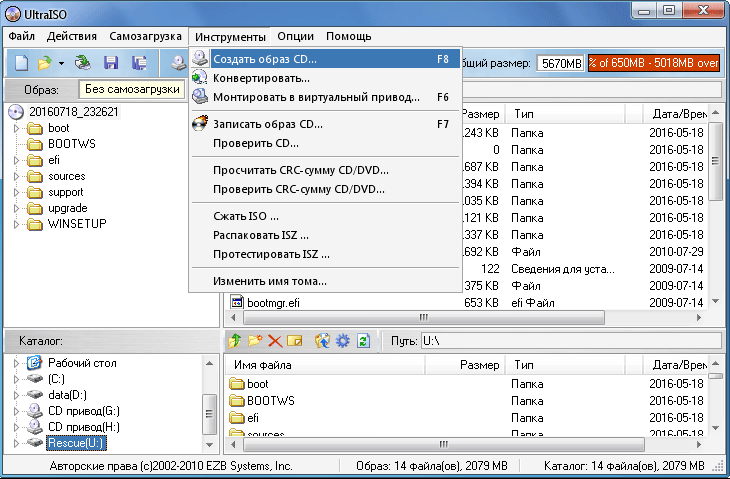
Зачем использовать программное обеспечение для создания образов диска?
С ростом вирусных и хакерских технологий в частности, и общем расширение функциональных возможностей ПК в целом, вопросы безопасности стали еще более актуальными. Многие вирусы могут уничтожить или повредить вашу систему, что может привести к её неисправности или полной неработоспособности.
В таких экстренных случаях мы можем использовать программное обеспечение для создания образов дисков, которое позволит восстанавливать данные с сохранением всех настроек и программ, с минимальными потерями данных или даже без них.
Кроме того, большинство программ создания образа диска позволяют создавать загрузочные CD/DVD-диски и USB флэш-диски, которые впоследствии можно использовать для извлечения, распаковки, восстановления резервной копии, даже если компьютер не загружается с собственного диска.
Главные особенности
Создание образа диска – это, конечно, ключевая функция. Обратите внимание, что скорость создания образа и размер выходных файлов являются важным критерием. Для базового понимания, образ диска – это процесс создания точной копии диска для его восстановления из резервной копии.
Обратите внимание, что скорость создания образа и размер выходных файлов являются важным критерием. Для базового понимания, образ диска – это процесс создания точной копии диска для его восстановления из резервной копии.
Во время него создается один большой файл (обычно сжатый), который впоследствии используется для восстановления. Клонирование диска – это процесс клонирования всех данных на диске, а выходной файл будет того же размера, что и начальный. Хотя это может показаться похожим на создание образа диска, есть определенные отличия. Клонирование создает точную функциональную копию, поэтому её можно заменить и использовать в качестве основной, если что-то происходит с оригинальной версией.
Резервное копирование файлов используется для обеспечения возможности восстановления. Это важная функция, когда пользователь хочет заботиться о безопасности только некоторых папок и файлов, но не всего диска. Этот вариант часто встречается в программах создания образов дисков, что неудивительно, поскольку он похож на то, что требуется для создания образов дисков, но в меньшем масштабе.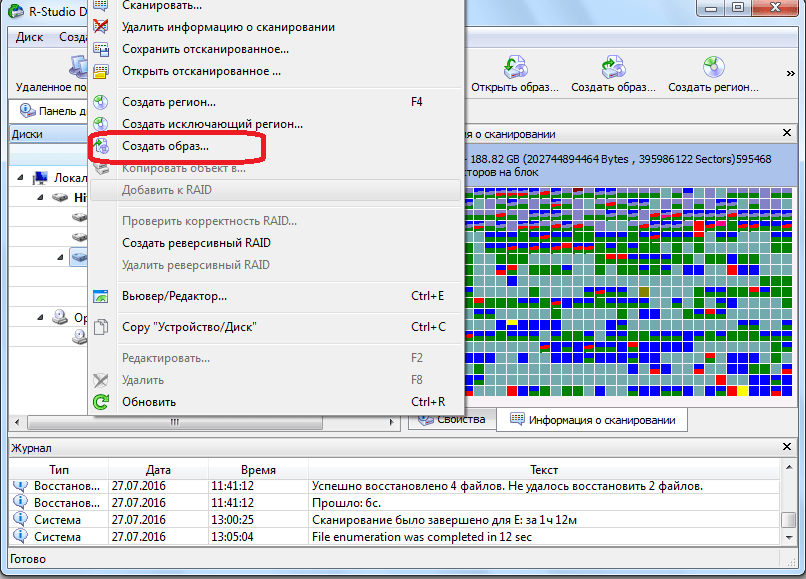
Загрузочный диск – это создание загрузочного устройства с образа диска. Поскольку образ диска обычно занимает много места, он обычно хранится на внешних ресурсах для удобства и безопасности данных. Эта функция позволяет пользователям создавать “загрузочный диск” из внешних устройств, что при подключении автоматически позволяет восстанавливать данные.
Шифрование при создании образа диска применяет методы шифрования для защиты данных от злоумышленников. Это возможно с помощью пароля, добавленного для доступа к диску. Кроме того, эта функция важна при наличии возможности переноса данных на внешние ресурсы, чтобы во время процесса никто не мог вмешиваться.
Планировщик предназначен для регулярного создания обновленных версий образов дисков или в соответствии с предпочтениями пользователя. Чтобы получить последние версии образа диска, можно задать создание или обновление (для уже существующего образа). Пользователь определяет дату или день недели/периода времени, когда программа будет автоматически обновлять образ.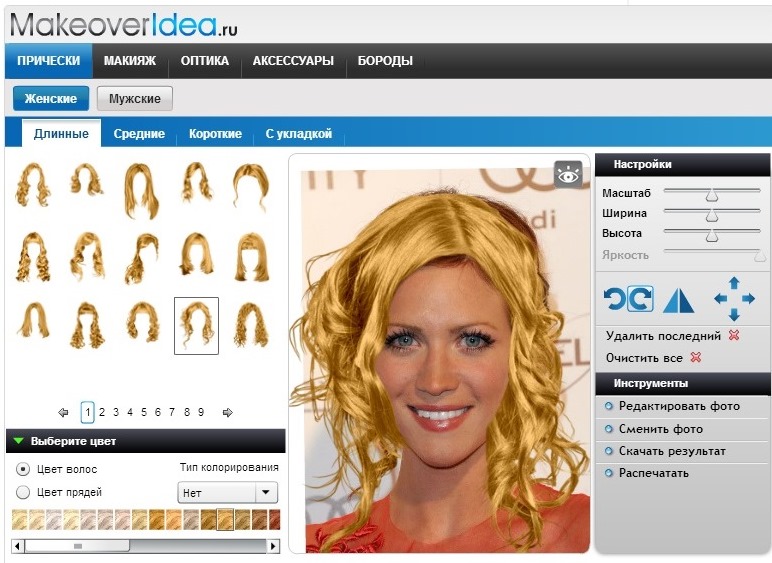 Задача – снизить вероятность потери данных до минимума.
Задача – снизить вероятность потери данных до минимума.
Облачное резервное копирование позволяет загружать данные в облачные хранилища. И поскольку образ диска обычно занимает много места, то это обычная практика хранить его на сторонних ресурсах ради практичности. Также важно, чтобы данные сохранялись даже в случае физической неисправности системы, чтобы можно было перенести их на другие устройства. Некоторые программы создания образов дисков предлагают доступ к собственным облачным серверам, за дополнительную оплату.
Toп-10: сравнение и тестыМы выбрали 10 популярных программных средств создания образов дисков, в основном для Windows, для проверки и тестирования, и вот первый пакет информации для сравнения. Они разнообразны по цене (даже почти нет бесплатных), функциональности, дизайну и эффективности. Как пользователь, вы должны искать такие функции, как резервное копирование файлов, резервное копирование системы, резервное копирование в облако, клонирование дисков, степень сжатия.
| Acronis | EaseUS | AOMEI | Active | Paragon | Handy | Iperius | Macrium | SmartDeploy | RDrive | |
| Резервное копирование файлов | ✔️ | ✔️ | ✔️ | ✔️ | ✔️ | ✔️ | ✔️ | ✔️ | ✖️ | ✔️ |
| Создание образа диска | ✔️ | ✔️ | ✔️ | ✔️ | ✔️ | ✔️ | ✔️ | ✔️ | ✖️ | ✔️ |
| Создание загрузочного диска | ✔️ | ✔️ | ✔️ | ✔️ | ✔️ | ✔️ | ✔️ | ✔️ | ✔️ | ✔️ |
| Планировщик | ✔️ | ✔️ | ✔️ | ✔️ | ✔️ | ✔️ | ✔️ | ✔️ | ✔️ | ✔️ |
| Клонирование диска | ✔️ | ✔️ | ✔️ | ✔️ | ✔️ | ✖️ | ✔️ | ✔️ | ✔️ | ✔️ |
| FTP, SMB/AFP | ✔️ | ✔️ | ✖️ | ✔️ | ✖️ | ✔️ | ✔️ | ✔️ | ✖️ | ✔️ |
| Резервное копирование системы | ✔️ | ✔️ | ✔️ | ✔️ | ✔️ | ✔️ | ✔️ | ✔️ | ✖️ | ✔️ |
| Шифрование | ✔️ | ✔️ | ✔️ | ✖️ | Ограничено | ✔️ | ✔️ | ✔️ | ✔️ | ✖️ |
| Триал (дни) | 30 | 30 | ✖️ | 30 | 10 | 30 | 30 | 30 | ✖️ | 30 |
| Home версия | $50 | $28 | Free | $40 | $40 | $40 | $32 | $70 | $23 | $30 |
| Pro/Premium | $60 | $37 | $50 | $69 | ✖️ | $99 | $99-300 | ✖️ | $23 | $45 |
| Платформа | Windows, cloud, web, Mac, Android, iOS | Windows, Mac | Windows | Windows | Windows | Windows, cloud, web | Windows | Windows | Windows | Windows |
Как пользователь, вы должны искать такие функции, как резервное копирование файлов, резервное копирование системы, резервное копирование в облако, клонирование дисков, степень сжатия. Как пользователю, вам, вероятно, придется решить, с куда следует сохранять бэкапы: на локальный диск или в облако. Большая часть рассмотренного программного обеспечения для создания образов дисков обеспечивает резервное копирование типа “диск-диск”.
Как пользователю, вам, вероятно, придется решить, с куда следует сохранять бэкапы: на локальный диск или в облако. Большая часть рассмотренного программного обеспечения для создания образов дисков обеспечивает резервное копирование типа “диск-диск”.
Тест производительности
Во второй части данного обзора программного обеспечения для создания образов дисков рассмотрим несколько тестов производительности. В основном, мы провели несколько ключевых операций с каждой программой и измерили время – например, создание образа диска (резервное копирование системы), резервное копирование файлов, восстановление и т.д. Для результатов, которые вы видите в следующей таблице, мы должны установить наши спецификации и условия тестирования. Прежде всего, мы протестировали только бесплатные пробные версии, и не все из 10 инструментов обеспечивают полную функциональность в бесплатных версиях.
Мы использовали настольный ПК с 8 ГБ оперативной памяти, ЦП Intel Celeron G550, 2,60 ГГц, под управлением 64-разрядной ОС Windows 7. Размер системного C-диска для задачи создания образов дисков составляет 88 ГБ. Для тестирования резервного копирования файлов мы использовали файловую папку размером 1,7 ГБ. Для проверки скорости загрузки и сжатия облака мы использовали папку 660 МБ. Таким образом, 50% отношение означает, что программа сжимает папку размером 330 МБ. Затем этот же файл использовался для измерения времени восстановления сохраненной ZIP-папки, где эта функция была доступна.
Размер системного C-диска для задачи создания образов дисков составляет 88 ГБ. Для тестирования резервного копирования файлов мы использовали файловую папку размером 1,7 ГБ. Для проверки скорости загрузки и сжатия облака мы использовали папку 660 МБ. Таким образом, 50% отношение означает, что программа сжимает папку размером 330 МБ. Затем этот же файл использовался для измерения времени восстановления сохраненной ZIP-папки, где эта функция была доступна.
| Acronis | EaseUS | AOMEI | Active | Paragon | Handy | Iperius | Macrium | SmartDeploy | RDrive | |
| Резервное копирование файлов | 01:20 | 01:25 | 01:05 | н/д | 01:25 | 00:35 | 01:15 | 00:30 | н/д | н/д |
| Создание образа системы | 50:30 | 92:30 | 62:10 | 47:30 | н/д | 139:00 | н/д | 34:30 | н/д | 114:00 |
| Копирование в облако | н/д | 32:00 | н/д | н/д | н/д | 02:00 | н/д | н/д | н/д | н/д |
| Степень сжатия | 44% | 44% | 37% | 55% | н/д | 45% | 3% | 56% | н/д | 68% |
| Восстановление с ZIP | н/д | н/д | н/д | н/д | н/д | 00:05 | 00:15 | н/д | н/д | н/д |
Цены
Обычно программы создания образа дисков предлагают пробный период, а затем предлагают платную подписку. Типичный испытательный период составляет 30 дней, но могут быть и более короткие вариации. Большинство компаний предлагают купить программу на срок от одного года.
Типичный испытательный период составляет 30 дней, но могут быть и более короткие вариации. Большинство компаний предлагают купить программу на срок от одного года.
В зависимости от потребностей и количества устройств варианты подписки будут отличаться: средняя цена на домашнюю версию составляет около $30- $60. Помимо стандартной версии, большинство поставщиков предлагают профессиональные, продвинутые и другие типы продуктов с продвинутыми или дополнительными функциями. Эти цены могут варьироваться от $40 до $100-125 в среднем, хотя есть исключения за $300 и более.
Как выбрать программное обеспечение для создания образа диска
Сегодня облачное хранилище вместо внешнего физического устройства для данных становится все более актуальным. Люди хотят иметь возможность использовать резервную копию в любое время. Поэтому при выборе программы обращайте внимание на этот аспект. Еще одна важная функция – шифрование данных при их передаче на облачные серверы, чтобы гарантировать, что они будут непригодны для хакеров, если им это удастся.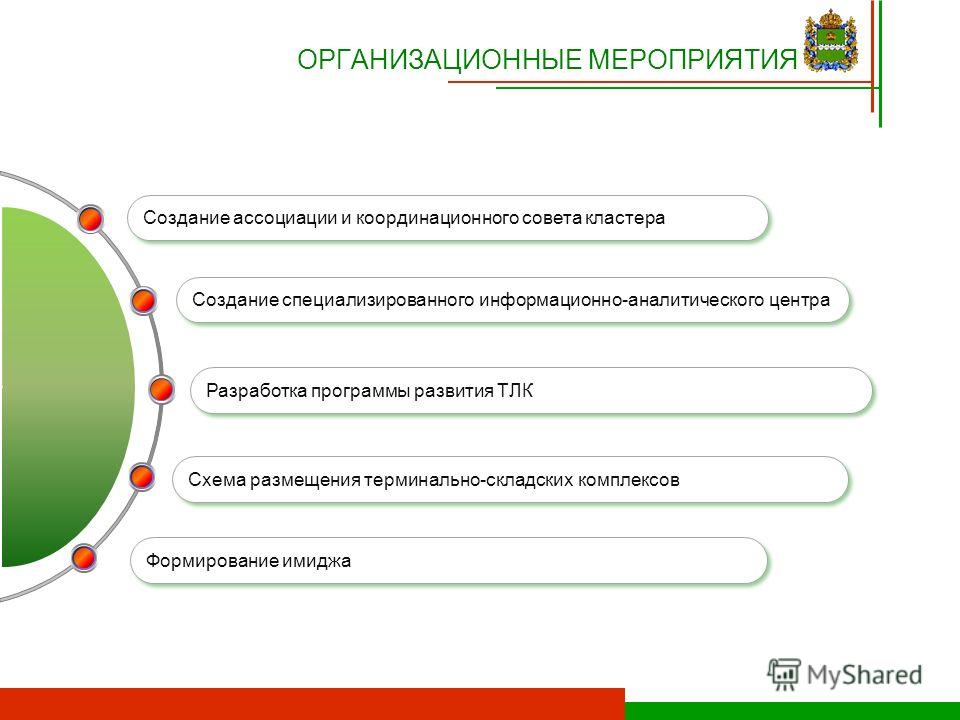
Многие средства создания образов дисков могут работать в фоновом режиме и использовать минимальное количество ресурсов ПК. Следовательно, стоит обратить внимание на то, может ли программа работать в фоновом режиме или нет. Также, при выборе программы, прочитайте внимательно её покупки. Дело в том, что некоторые компании, например, SmartDeployment, предлагают свой продукт только как оптовый, а подписка начинается как минимум с 50 устройств.
Также полезно узнать, доступен ли планировщик заданий. Большинство программ содержат эту функцию, но тем не менее. Передача данных через FTP, SMB/AFP будет удобным вариантом для компаний, использующих сети ПК. В целом, рекомендуется начать с пробной версии и определить, подходит ли инструмент или нет. Пользователям MacOS нужно будет тщательно искать программное обеспечение для создания образов дисков для Mac специально, так как их не так много, и они немного пугают пользователей.
FAQ
Q: Что такое образ диска?
A: Образ диска является копией всего содержимого. Образ диска сохраняет содержимое таким же образом, как оно размещается на исходном диске, включая данные и информацию о структуре.
Образ диска сохраняет содержимое таким же образом, как оно размещается на исходном диске, включая данные и информацию о структуре.
Q: Зачем нужны резервные копии данных и образы дисков?
A: Резервные копии и образы дисков могут стать действительно полезными, когда возникают поломки или другие форс-мажорные обстоятельства — для восстановления данных без потерь. Они также могут использоваться, когда пользователь планирует настроить несколько компьютеров с похожими или одинаковыми настройками.
Q: В чем разница между образом диска и клонированием диска?
A: Программы создания образа диска часто называют программами клонирования диска. Несмотря на то, что эти две процедуры, в основном, делают то же самое — копируют данные с диска, есть принципиальная разница. При создании образа диска копируется содержимое и создается загрузочная ОС на жестком диске, а при клонировании диска только делается резервная копия содержимого жесткого диска.
Q: Какие методы шифрования используют программы создания образов дисков?
A: Обычно это AES-128, AES-192 AES-256 битовое шифрование.
Q: Какая ОС наиболее популярна для программ создания образов дисков?
A: Более 70% всех программ, связанных с созданием образа дисков, предназначены для Windows ОС. Некоторые операционные системы, такие как Linux и macOS, имеют встроенную возможность создания виртуальных дисков, хотя Windows 8 и 10 также имеют её.
Q: Какие форматы файлов являются файлом образа диска?
A: В большинстве случаев формат файла привязан к определенному программному пакету. Программы определяют и используют собственный, часто проприетарный формат образа, хотя некоторые форматы широко поддерживаются открытыми стандартами — ISO, IMG, AA, AFF, BIF, BIN, CDM, CUE и т. д.
д.
Q: Что является лучшим программным обеспечением создания образа диска?
A: В этой статье (выше по тексту) вы найдете очень хорошие программы создания образов дисков, такие как Active Disk Image, Hard Disk Manager, R Drive, EāUS Todo Backup.
Q: Являются ли создание образов дисков и резервное копирование одним и тем же?
A: Нет, но они похожи по назначению. Многие приложения для создания образов дисков включают возможность резервного копирования и наоборот. С расширением всех видов программного обеспечения эти две функции часто предлагаются в одном пакете, но не всегда, так как существуют программы только для резервного копирования или только для создания образов дисков.
Q: Как клонировать жесткий диск?
A: Нужно всего две вещи: хорошее программное обеспечение и подробная инструкция.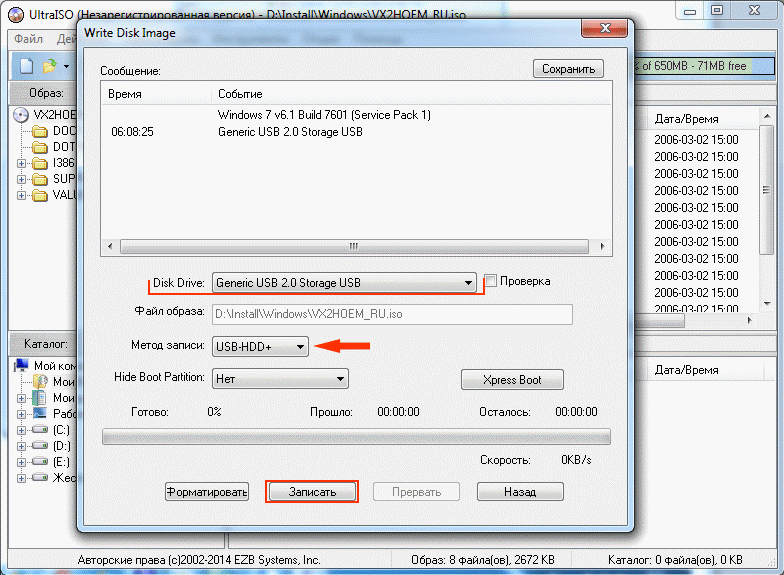 Первая — на этой странице, вторая — в нашем руководстве Как клонировать жесткий диск (https://thinkmobiles.com/blog/how-clone-hard-drive/).
Первая — на этой странице, вторая — в нашем руководстве Как клонировать жесткий диск (https://thinkmobiles.com/blog/how-clone-hard-drive/).
10 лучших программ для создания образа диска ISO
Автор: Андрей Пивоваров
|Создание образа диска может понадобиться, если вы хотите записать дистрибутив полезного софта или бэкап вашей системы. В файл ISO можно запаковывать большой объем информации. Если вы хотите создать загрузочную флешку или скопировать любимый музыкальный альбом, вам понадобится простая в управлении программа для создания образов ISO. В этом рейтинге мы рассмотрим варианты, которые помогут быстро справиться с поставленной задачей.
Студия Дисков
Студия Дисков – функциональное ПО для работы с CD и DVD с понятным пошаговым принципом работы. С ее помощью можно собирать образ из файлов и папок, делать риппинг, записывать загрузочные диски. В ПО включен ряд возможностей для записи музыкальных и видео-сборников, можно копировать CD и DVD, форматировать их и проводить дозапись. Также вы можете создавать бэкап папок и восстанавливать файлы. Русскоязычный интерфейс буден понятен даже новичку.
С ее помощью можно собирать образ из файлов и папок, делать риппинг, записывать загрузочные диски. В ПО включен ряд возможностей для записи музыкальных и видео-сборников, можно копировать CD и DVD, форматировать их и проводить дозапись. Также вы можете создавать бэкап папок и восстанавливать файлы. Русскоязычный интерфейс буден понятен даже новичку.
Функционал:
Скачайте лучшую программу для создания образов ISO
Скачать бесплатно!Отлично работает на Windows 10, 8, 7, Vista, XP
Alcohol
Alcohol позволяет создавать виртуальные копии любых компакт-дисков, избавляя вас от необходимости каждый раз искать нужный альбом на физическом носителе. Программа используется для монтирования образов дисков, поддерживает все популярные форматы и позволяет записывать CD, DVD и Blue-ray. Также с помощью данного софта можно копировать информацию со съемных накопителей и стирать данные с флешек и перезаписываемых RW-CD/RW-DVD.
Программа используется для монтирования образов дисков, поддерживает все популярные форматы и позволяет записывать CD, DVD и Blue-ray. Также с помощью данного софта можно копировать информацию со съемных накопителей и стирать данные с флешек и перезаписываемых RW-CD/RW-DVD.
Плюсы:
Минусы:
Интерфейс Alcohol
CDBurnerXP
Небольшая по размеру программа для ISO файлов и работы со съемными носителями. CDBurnerXP – это отличное решение для создания сборников разных типов, упаковки архивов и прожига. Среди ее функций присутствуют инструменты для записи данных, музыкальных альбомов, копирование информации со съемных накопителей и карт памяти. Все инструменты удобно рассортированы в главном окне, так что с освоением функционала не возникнет проблем. В новой версии добавлена поддержка DVD.
Все инструменты удобно рассортированы в главном окне, так что с освоением функционала не возникнет проблем. В новой версии добавлена поддержка DVD.
Плюсы:
Минусы:
Интерфейс CDBurnerXP
ImgBurn
ImgBurn делает именно то, на что указывает его название: записывает разные типы данных на съемные устройства. Он работает практически со всеми видами образов и позволяет записывать информацию, делать тест качества и проверяет носитель на ошибки. Также в приложении можно собирать ISO из папок и отдельных медиафайлов. ImgBurn обладает простым понятным интерфейсом на русском языке, так что разобраться в нем сможет даже новичок.
Плюсы:
Минусы:
Интерфейс ImgBurn
VirtualCD
VirtualCD помогает монтировать приводы в вашем компьютере, тем самым сохраняя сборники в системе и избавляя вас от необходимости искать реальные копии. VirtualCD встраивается в проводник Windows, так что вы можете подключать и отключать новые слоты прямо из контекстного меню. С ее помощью можно вручную упаковать ISO или скопировать данные с носителя. Созданные проекты можно отредактировать, сжать размер и поставить защиту паролем.
Плюсы:
Минусы:
Интерфейс VirtualCD
DAEMON Tools
DAEMON Tools – это популярное программное обеспечение, которое позволит вам монтировать образы и навести порядок среди ваших медиафайлов. Существует две версии: бесплатная Light и премиум Pro, но они мало отличаются по функционалу. Программа умеет обрабатывать практически все форматы и позволяет открыть даже защищенные файлы. Вы можете использовать Daemon Tools для воспроизведения FLAC или APE, обработки VHD, распаковки архивов и преобразования разных форматов.
Существует две версии: бесплатная Light и премиум Pro, но они мало отличаются по функционалу. Программа умеет обрабатывать практически все форматы и позволяет открыть даже защищенные файлы. Вы можете использовать Daemon Tools для воспроизведения FLAC или APE, обработки VHD, распаковки архивов и преобразования разных форматов.
Плюсы:
Минусы:
Интерфейс DAEMON Tools
UltraISO
Инструмент для подключения виртуальных приводов UltraISO пользуется большой популярностью среди любителей компьютерного софта. Кроме формата ИСО, также работает с NRG, MDF, BIN, CUE, IMG, CCD и прочими. UltraISO позволяет распаковывать и создавать образы самостоятельно из медиафайлов на вашем компьютере или копировать носители. Кроме этого, можно редактировать созданные проекты, сжимать их для экономии места, тестировать на ошибки. Также с ее помощью вы можете открывать и подключать ISO как съемный накопитель. Благодаря этому можно просматривать отдельные папки и медиафайлы без распаковки всего архива.
Кроме этого, можно редактировать созданные проекты, сжимать их для экономии места, тестировать на ошибки. Также с ее помощью вы можете открывать и подключать ISO как съемный накопитель. Благодаря этому можно просматривать отдельные папки и медиафайлы без распаковки всего архива.
Плюсы:
Минусы:
Интерфейс UltraISO
PowerISO
PowerISO – программное обеспечение для компьютеров с ОС Windows для создания, сжатия, редактирования и распаковки архивов и образов. Также с его помощью можно зашифровать архив и поставить на него защиту. Приложение поддерживает работу с более чем 20 форматами, в том числе умеет читать образы, созданные аналогичным софтом: VirtualPC, VirtualBox, VMWare. В PowerISO можно монтировать виртуальный привод, собирать ИСО вручную или копировать данные, создавать загрузочные USB.
В PowerISO можно монтировать виртуальный привод, собирать ИСО вручную или копировать данные, создавать загрузочные USB.
Плюсы:
Минусы:
Интерфейс PowerISO
R-Drive Image
R-Drive Image – функциональное приложение для упаковки образов и создания бэкапа вашей системы. В ней можно за пару кликов сделать точную копию оригинальных носителей со всеми разделами. ПО поддерживает работу на любых операционных системах и с любыми типами файлов. Софт проверяет целостность созданного проекта и сравнивает его с оригиналом. Также есть возможность монтировать в систему ISO и использовать их как виртуальные дисководы. Это позволяет устанавливать на ПК упакованный в образ софт и получить доступ к папкам без распаковки архива.
Плюсы:
Минусы:
Интерфейс R-Drive Image
WinSetupFromUSB
WinSetupFromUSB создан специально для записи загрузочных USB-флешек. Приложение обладает минималистичным дизайном, не требует установки и предельно просто в освоении. Поддерживает работу со всеми версиями Windows, от 2000 до 10. Загрузочный накопитель позволяет записывать в режиме BIOS и UEFI, поэтому созданные флешки можно использовать даже на маломощных компьютерах с устаревшим методом загрузки. Кроме функций записи и чтения предлагает ряд полезных инструментов: вы можете отформатировать устройство, создать резервную копию, проверить накопитель на ошибки и управлять разделами HDD компьютера.
Плюсы:
Недостатки:
Интерфейс WinSetupFromUSB
Выводы
Каждая из рассмотренных выше программ имеет свои недостатки и плюсы.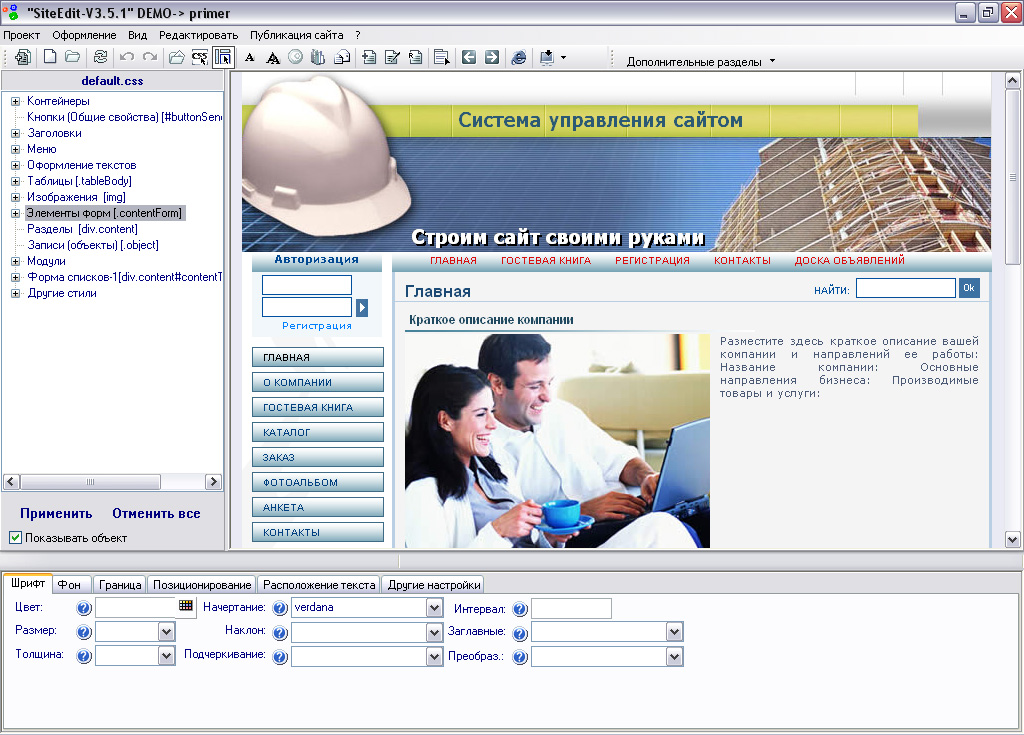 Какой вариант выбрать, зависит от поставленной цели. Если вам нужно решение «все в одном», но вы не хотите тратить время на освоение сложных ПО, советуем установить «Студию Дисков». Эта программа для образа диска ISO помогает вручную упаковывать информацию, прожигать разного типа носители, делать резервные копии и восстанавливать файлы. Вы можете скачать дистрибутив с сайта и лично убедиться, что профессиональная работа с компьютером не должна быть сложной.
Какой вариант выбрать, зависит от поставленной цели. Если вам нужно решение «все в одном», но вы не хотите тратить время на освоение сложных ПО, советуем установить «Студию Дисков». Эта программа для образа диска ISO помогает вручную упаковывать информацию, прожигать разного типа носители, делать резервные копии и восстанавливать файлы. Вы можете скачать дистрибутив с сайта и лично убедиться, что профессиональная работа с компьютером не должна быть сложной.
Вам также может быть интересно:
какой бывает + 10 методов повышения
Имидж компании – это некий образ, который олицетворяет Вашу компанию для других людей.
Например, швейцарские часы у всех ассоциируются с точностью, а немецкие машины – с надежностью и безопасностью. Точно такой же образ есть у любой организации, у любого бренда.
Сразу отмечу тот факт, что никто не работает над имиджем от любви к искусству. Бизнес всегда завязан на деньги, на продажи, поэтому формирование имиджа несет в себе сугубо практическую функцию – формирование лояльности к компании. И далее об этом подробнее.
Бизнес всегда завязан на деньги, на продажи, поэтому формирование имиджа несет в себе сугубо практическую функцию – формирование лояльности к компании. И далее об этом подробнее.
работа над имиджем
Первым делом скажу сразу, что работа над имиджем компании – достаточно долгая и кропотливая. Поэтому важно понимать, насколько это важно именно для Вашего бизнеса.
Если у Вас автолавки, которые привозят продукты в отдаленные деревни, Вы можете особо не думать про образ своей компании, так как выбора у потребителя нет, и они все равно будут покупать.
И совсем другая история, если Вы работаете на высококонкурентном рынке, где обязательно нужно быть лучшим.
Кстати, хочу сразу сказать, что имидж имеет свою структуру и делится на внешний и внутренний. И у каждого из них свои особенности, которые необходимо учитывать.
Лайфхак. Если Вам необходимо найти конкурентов (например, для анализа), то рекомендую следующие сервисы: Livedune (по промокоду “INSCALE” скидка 30% +7 дней доступа), Publer, Spywords, Keys.
1. Над внешним имиджем
Внешний имидж – это то, как представляется компания людям, которые контактируют с ней извне: от потенциальных и реальных клиентов до поставщиков. От данного типа имиджа зависит, будут ли Вас воспринимать как надежного партнера. И на него влияют:
- Продукт и сервис. Начиная от ценовой политики и качества продукта, заканчивая уровнем сервиса и бонусами. Например, Юлмарт известен лояльностью к клиентам, широким ассортиментом и отлаженными отделами гарантийного ремонта;
- Позиционирование.Ценности которые несет бренд и его визуальные характеристики, обеспечивающие узнаваемость. Так всем знакомо яйцо МТС, по которому Вы безошибочно найдете их красно-белый офис;
- Социальная ответственность. Участие в благотворительных акциях формирует социально-одобряемый портрет организации. Женщинам наверняка знакома розовая ленточка Эйвон в поддержку профилактики онкоболезней;
- Деловые контакты.
 Работы с партнерами, конкурентами и подрядчиками формируют деловой имидж компании. И еще все крупные бизнесы отслеживают рекламу конкурентов и дают ей аналогичный ответ, например, как это делает Тинькофф.
Работы с партнерами, конкурентами и подрядчиками формируют деловой имидж компании. И еще все крупные бизнесы отслеживают рекламу конкурентов и дают ей аналогичный ответ, например, как это делает Тинькофф.
Разумеется, это далеко не весь список, а лишь малая часть. Поэтому обязательно изучите специфику Вашего бизнеса и подумайте, влияние каких факторов наиболее весомое.
Пример:
Вы планируете купить новую мультиварку, изучаете модели, функционал. И в какой-то момент Вы понимаете, что у Вас уже три года работает чайник компании Supra (качество товара). Еще недавно Ваш друг купил мультиварку Supra и радовался, что в подарок ему дали кухонный набор (работа с клиентами).
Соответственно у Вас в голове уже складывается пазл, что компания Supra не просто продает качественный товар, но и заботится о клиентах. Зная это, Вы с большой долей вероятности купите технику именно у них.
Важно. Выжимайте из бизнеса максимум с помощью нашей методички формата “фишечная стратегия”. В ней самый сок из сотен тренингов и книг по маркетингу и продажам. А также концентрат успешных действий. По ссылке скидка 50% в течение 4 часов, кликайте -> “Реальный маркетинг: 165 фишек + 33 основы“
В ней самый сок из сотен тренингов и книг по маркетингу и продажам. А также концентрат успешных действий. По ссылке скидка 50% в течение 4 часов, кликайте -> “Реальный маркетинг: 165 фишек + 33 основы“
2. Над внутренним имиджем
Внутренний имидж – это то, как видят компанию ее сотрудники. Именно от внутреннего имиджа зависит привлекательность компании как работодателя. На внутренний имидж влияет:
- Миссия компании и корпоративная культура. То есть условия работы, социальные гарантии, внутрикорпоративные традиции. Яркий пример – Газпром Нефть. Стабильная компания с высоким окладом и четкой иерархией внутри организации;
- Стиль управления. Методы, при помощи которых руководитель взаимодействует с сотрудниками, а также его личный имидж. Тут стоит упомянуть Стива Джобса, который своим образом поддерживал имидж инновационной компании;
- Образ работников компании. Их компетенции и профессиональный уровень, социальные параметры, внутреннее взаимодействие.
 Например, компания Google известна молодым креативным персоналом с неформальной коммуникацией.
Например, компания Google известна молодым креативным персоналом с неформальной коммуникацией.
И также, как и при описании элементов внешнего имиджа, это всего лишь часть. А то что важно в Вашем бизнесе – решать Вам.
Пример:
Реальная история молочного комбината. Так вот, поругался один сотрудник со своим руководителем по какому-то рабочему вопросу. И ладно конфликт внутри компании, с кем не бывает.
Только обиженный на весь мир сотрудник пошел рассказывать своим знакомым, что в качестве сырья для производства молока комбинат использует сухую смесь. Продукт не натуральный.
В итоге сотруднику все начали верить, ведь он точно врать не станет. Сам же работает на комбинате, значит и видит все своими глазами. Такой слух разносился со скоростью звука по городу, и с таким же темпом падали продажи молока данного комбината.
Заставляет задуматься…Немного теории
Так, стоп! Наверняка Вы хотели проскролить эту главу, но уверяю Вас, скучно не будет. Только самая интересная выжимка.
Только самая интересная выжимка.
1. Этапы формирования имиджа
Этапы формирования имиджа компании связаны с этапами становления. Это обусловлено тем, что на разных уровнях развития организации нужны разные действия для формирования имиджа. И можно выделить несколько стадий.
Этап 1. Становление компании
Это этап после создания организации, когда о ней еще ничего не известно. На этом этапе формируется первое впечатление о ней, поэтому пока что затраты на рекламу будут минимальные.
На этапе важен правильный выбор сотрудников, создание фирменного стиля, продажа качественного продукта и тщательная проработка клиентской базы.
Этап 2. Вхождение в рынок
Компания занимает свою нишу на рынке, поэтому приоритетное направление в формировании имиджа компании – отстройка от конкурентов.
И в этом помогут: формирование фирменных традиций, необычное оформление торговой точки или офиса, формирование собственного уникального предложения на основе маркетинговых исследований.
Этап 3. Стабильность
Это этап, когда компания захватила свою долю рынка, наработала клиентскую базу и начала расширяться. Здесь так же важно привлекать новых клиентов и работать над конкурентными преимуществами.
Также в отдельное направление выделяется работа над имиджем с помощью участия в крупных кампаниях и акциях.
Этап 4. Зрелость
Этап в неком роде негативный для организации, так как несмотря на налаженную работу, уже есть багаж негативных отзывов от сотрудников и клиентов, которые нужно постоянно прорабатывать.
Рекомендую на данном этапе проверять удовлетворенность заранее, замеряя его с помощью метода NPS, о нем расскажу позже.
2. Уровни имиджа
Уровни имиджаВ зависимости от того, насколько компания усердно работает над своим имиджем и продвижением, можно выделить несколько уровней имиджа.
2.1 Уровень нулевой
О компании не знает практически никто, кроме самого руководителя и его работников. Обычно такой уровень характерен для молодых компаний, которые только-только вышли на рынок.
Обычно такой уровень характерен для молодых компаний, которые только-только вышли на рынок.
2.2 Уровень нейтральный
Это когда компания уже известна на рынке, у нее есть клиенты, но о ней нет никакой информации: ни положительной, ни отрицательной. Чаще всего такое происходит, если компания не занимается развитием своего имиджа, но при этом нормально работает.
2.3 Уровень позитивный
На этом уровне у компании уже есть постоянные клиенты, которые удовлетворены качеством работы и готовы компанию рекомендовать своим знакомым. На этом же уровне находятся организации, которые работают над позитивным имиджем.
2.4 Уровень негативный
Этот уровень либо у крупных старых организаций, либо у тех фирм, которые не заботятся о качестве своего продукта. Негативные отзывы о компании/сотрудниках, уменьшают число клиентов. Кстати, вполне возможно, что негатив – это проделки конкурентов.
3. Составляющие элементы
Итак, рассказываю из чего складывается имидж компании.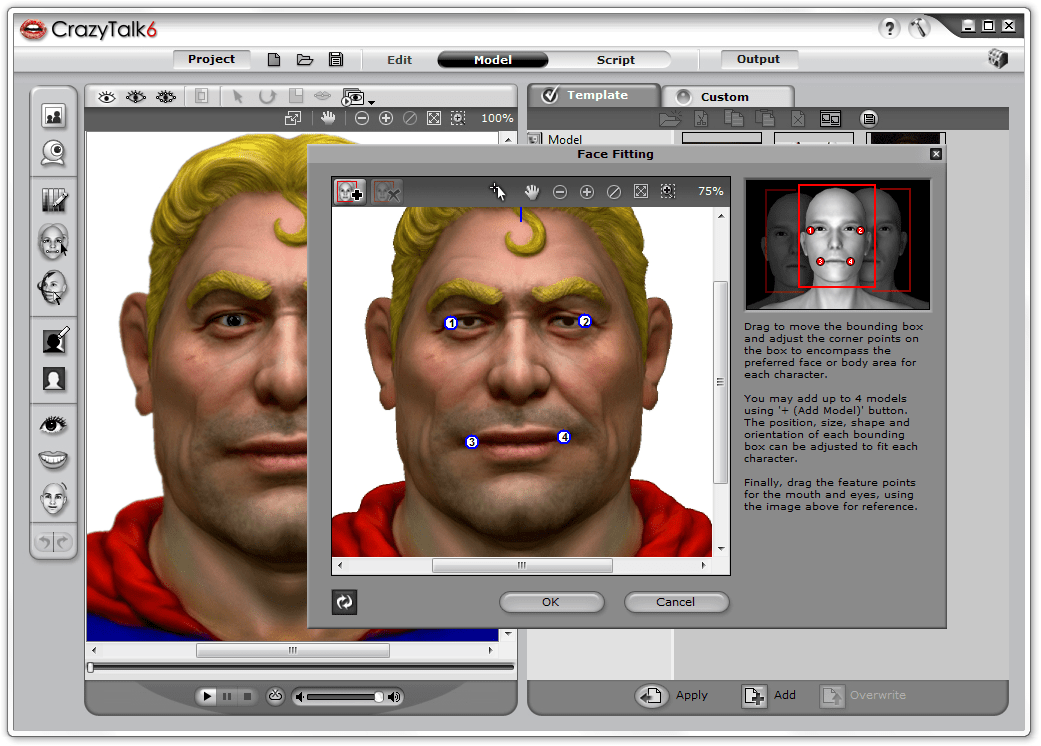 Поскольку имидж – это, в некотором роде, субъективное представление человека о компании, на его формирование влияет несколько факторов – элементов:
Поскольку имидж – это, в некотором роде, субъективное представление человека о компании, на его формирование влияет несколько факторов – элементов:
- Известность организации. Насколько информация о фирме распространена и сколько людей знают о ее существовании;
- Сформировавшаяся репутация. Какую оценку в текущем моменте дают компании сотрудники, партнеры и клиенты;
- Готовность к изменениям. Насколько гибко и быстро компания способна подстроиться под рыночные условия;
- Инновационность. Степень развитости компании в сфере инновационных технологий и методов работы;
- Престижность продукта. Кто целевая аудитория компании, в каком сегменте ведутся продажи;
- Рекламные принципы. Насколько часто организация проводит рекламные кампании, работает ли над узнаваемостью;
- Зарубежные связи. Является ли компания только отечественной, или осуществляет экспорт в зарубежные страны;
- Конкурентоспособность.
 Насколько компания лучше, чем организации с аналогичным видом деятельности на рынке.
Насколько компания лучше, чем организации с аналогичным видом деятельности на рынке.
В комплексе из всех этих элементов складывается представление о конкретной компании, о том, насколько она популярная и успешная, продает качественный инновационный продукт или далека от новых технологий.
Важно. Хотите кардинально отличаться от конкурентов? Мечтаете, чтобы потребители выбирали именно Вас среди всего рынка? Тогда советуем изучить нашу методичку. Она платная, но окупится в считанные дни. По ссылке скидка 50% в течение 4 часов, кликайте -> “Отличия от конкурентов“
Инструкция по применению
Не думайте, что проработав имидж один раз, Вам не придется возвращаться к нему вновь и вновь. На самом деле работа над имиджем имеет цикличный характер.
Цикличность работы над имиджем1. Анализ существующего имиджа
Первым делом необходимо определить отправную точку А, то есть те фактические показатели, которые в совокупности формирует образ компании здесь и сейчас. При оценке реального имиджа нужно учитывать:
При оценке реального имиджа нужно учитывать:
- Имидж компании в целом. Как она воспринимается клиентами, сотрудниками и общественностью;
- Репутацию руководства и собственников. Важно оценить, как воспринимаются публикой и есть ли негатив;
- Образ продаваемой продукции. Каким люди считают продукт компании, каких оценок больше: негативных или позитивных.
Для этого будем не только анализировать открытые источники информации, но и обратимся к работникам, покупателям и поставщикам. Также на данном этапе необходимо изучить и ожидания клиентов, чтобы понять куда двигаться. Для этого:
- Опрашиваем потенциальных клиентов, чего не хватает для принятия решения о покупке;
- Изучаем тех, кто ушел из компании, узнаем, как можно повысить лояльность в их глазах;
- Запрашиваем у работников, что можно улучшить во внутренней сфере.
1.1 Методы
Предлагать десятки вариантов не буду, только затрону самые действенные и достаточно легкие.
1. Опрос новых клиентов. Самый простой способ – спрашивать у новых клиентов, почему они выбрали именно Вашу компанию. Среди ответов обязательно будут те, что связаны с положительным образом Вашей фирмы. Это позволит проводить анализ в фоновом режиме.
2. Анкетирование. Для получение конкретной информации на текущую дату, стоит проводить анкетирование фокус-групп из целевой аудитории и сотрудников.
Задавайте вопросы, которые позволяют увидеть Вашу компанию глазами других людей в разрезе представления: о продукте, персонале, собственнике фирмы, как партнера или работодателя.
3. Индекс лояльности. Главный фактор определения уровня имиджа компании – NPS – индекс потребительской лояльности. Метод строится на вопросе “Порекомендовали бы Вы нас своему другу?” И исходя из ответов респондентов выводится соответствующий коэффициент.
По теме:
NPS (индекс лояльности клиентов): метод расчета
2.
 Определение концепции
Определение концепцииТеперь, когда у нас на руках есть текущее состояние и образ идеального имиджа необходимо сформировать концепцию имиджа. То есть понимание, как он должен выглядеть в идеальном варианте.
- Определяем, что должны думать люди, видя Ваш логотип и слыша название Вашей компании;
- Определяем, какую эмоцию должен вызывать бизнес при упоминании или виде Вашего бренда;
- Решаем, что именно должен потенциальный клиент думать о Вашем продукте.
Осталось определить вектор развития бизнеса. То есть определяемся, что именно нужно сделать, чтобы в первую очередь повлиять на лояльность клиентов и в каком направлении двигаться.
Например, если компанию объявили банкротом по первому каналу, об отзывах на “Анти Джоб” можно пока не думать.
С чего начать… с чего начать…3. Реализация концепции
Более подробно остановимся на негативном и позитивном имидже. Про нейтральный рассказывать не стану.
А если у вас возникает вопрос: “Как из нейтрального сформировать положительный имидж компании”, то достаточно использовать методы негативного имиджа, отличия лишь в затраченных усилиях.
Путь 1. Работа с положительным имиджем
Поговорим про позитивный имидж. Это некая совокупность всех факторов, которые формируют положительное впечатление о компании. На положительный имидж влияют огромное количество факторов и вот некоторые из них:
- Хорошие отзывы клиентов. Показывают, что организация надежная и выполняет обязательства;
- Благотворительные акции. Участие в них вызывает одобрение и демонстрирует социальную ответственность;
- Добровольные сертификации. Типа “Товар года”- показывает, что компания заботится о качестве продукции;
- PR-деятельность. Раскачивание положительного имиджа компании с помощью СМИ;
- Рекомендации от лидеров мнений. Положительные отзывы о продукте компании от известных людей вызывают доверие;
- Личные рекомендации.Помогают побудить к первой покупке, благодаря лояльности на основании рекомендации близких;
- Оформленные гарантии.
 Юридическое оформление гарантий от компании дает ощущение защищенности и безопасности;
Юридическое оформление гарантий от компании дает ощущение защищенности и безопасности; - Бонусы и особые условия. Дают клиентам чувство заботы и создают дополнительную ценность.
Если у Вас уже сформирован положительный имидж, то сверхусилий не требуется. Достаточно поддерживать и подчеркивать сильные стороны бизнеса. Ну и конечно, делайте социально-одобряемые действий, для еще большего улучшения имиджа компании.
НАС УЖЕ БОЛЕЕ 32 000 чел.
ВКЛЮЧАЙТЕСЬ
Путь 2. Работа с негативным имиджем
Негативный имидж – это все то, что создает негативное восприятие компании, вызывает желание отказаться от сотрудничества. Ниже перечислены некоторые элементы, способствующие усилить негативную окраску:
- Отрицательные отзывы клиентов. Значит у организации проблемы с контролем качества и обучением персонала;
- Негативные отзывы сотрудников. Снижают привлекательность на рынке труда;
- Участие в качестве ответчика в судебных процессах.
 Демонстрирует нарушение закона, что вызывает недоверие;
Демонстрирует нарушение закона, что вызывает недоверие; - Участие компании в скандалах любого рода. Показывает, что таким людям не стоит доверять;
- Публичное оглашение внутренних проблем компании. Не можете решить свои проблемы, значит и клиенту не поможете;
- Негативные статьи в СМИ. Позволяют зародить сомнения у потенциального клиента, можно ли Вам доверять;
- Скандалы. Отталкивают клиента, так как он боится попасть в аналогичную ситуацию.
Даже если Вы новичок на рынке или Ваша репутация далека от идеала, не стоит опускать руки. Достаточно просто приложить некоторые усилия и ситуация исправится. Итак, рассказываю как сформировать положительный имидж компании. Для повышения внешнего имиджа:
| Мероприятие | Инструменты реализации |
| Работа над продуктом | 1. Создание дополнительных ценностей; 2. Использование качественных компонентов при производстве продукта; 2.  Продуманные условия логистики. Продуманные условия логистики. |
| Маркетинговые мероприятия | 1. Участие в благотворительных марафонах и акциях; 2 Участие в спортивных или культурных мероприятиях; 3. Массовые кампании с билбордами, баннерами и тд. |
| Коммуникации клиентов с первыми лицами компании | 1. Блог, соц.сети или личный канал директора; 2. Прямые эфиры с ответом на вопросы; 3. Прямой контактный номер с первыми лицами. |
| Демонстрация экспертности | 1. Публикация постов с полезной информацией по теме продукта; 2. Проведение мастер-классов; 3. Участие в профильных мероприятиях. |
| Работа с клиентами по контролю качества | 1. Опрос клиент после обслуживания; 2. Горячая линия для претензий; 3. Бонусы за честные отзывы. |
| Работа с фанатами бренда | 1. Бонусы за каждую покупку; 2. Создание дополнительных привилегий постоянным клиентам; |
| Мониторинг соц.сетей | 1. Поиск негативных отзывов и работа с ними; Поиск негативных отзывов и работа с ними;2. Размещение опровержений; 3. Проверка и корректировка информации о компании на сайтах и форумах. |
Для повышения внутреннего имиджа:
| Мероприятие | Инструменты реализации |
| Корпоративные мероприятия | 1. Праздничные корпоративы для сотрудников; 2. Выездные обучающие тимбилдинги; 3. Мероприятия с участием клиентов, посвященные важным внутренним датам компании. |
| Благоприятная рабочая среда | 1. Офис в транспортной доступности; 2. Хорошее помещение, соответствующее нормам СанПин; 3. Качественная обстановка, техника и расходные материалы. |
| Бонусы для сотрудников | 1. Бесплатное обучение; 2. Система мотивации; 3. Премии и поощрения. |
Кстати, все из вышеперечисленных методов можно использовать также и для поддержания имиджа компании.
Основные ошибки
Нередко, пытаясь улучшить имидж компании, люди допускают ошибки, которые сводят на нет всю проведенную работу.
- Не работают с недовольными клиентами. Каждый клиент, даже самый придирчивый, должен быть важен и ценен для компании, хотя бы потому, что может оставлять негативные отзывы, которые повлияют на решение других людей;
- Не мониторят отзывы о себе. Даже если Вы уверены в своем товаре и репутации, Вам стоит тратить время и ресурсы на мониторинг отзывов. Поскольку информацию о Вас могут оставлять не только реальные клиенты, но и конкуренты;
- Не работают с положительными отзывами. Позитивное мнение о Вас – это инструмент улучшения общественного мнения, поэтому стимулируйте покупателей и сотрудников писать о Вас хорошее;
- Не используют вес общественного мнения. Наверное не стоит упоминать, что после вручения главе “Лаборатории Касперского” награды от президента, его продажи сильно выросли.
КОРОТКО О ГЛАВНОМ
Имидж – это важная часть становления организации, как прибыльного коммерческого проекта. На него влияет множество факторов, которыми нужно управлять, не пуская на самотек. Как говорится: “Репутация создается годами, а разрушается в один миг”.
На него влияет множество факторов, которыми нужно управлять, не пуская на самотек. Как говорится: “Репутация создается годами, а разрушается в один миг”.
Естественно не стоит спускать горы денег на формирование положительного имиджа, если компания у Вас небольшая. Достаточен будет минимальный набор. Например, работа с негативными отзывами и контроль качества. И в заключении хотелось бы озвучить основные плюсы и минусы работы над имиджем.
- Отстройка от конкурента. Ваш продукт будет ассоциироваться исключительно с Вами;
- Повышение лояльности покупателей. Целевая аудитория будет считать фирму с хорошим имиджем надежной;
- Увеличение инвестиционной привлекательности. Положительный имидж вызывает желание инвестировать.
- Трудоемкость и ресурсоемкость. Формирование имиджа требует финансовых и трудовых затрат с неопределенной окупаемостью;
- Неопределенность результата.
 Вы можете приложить массу усилий, чтобы сделать имидж компании позитивным, но в любую минуту покупатель или конкурент могут все испортить.
Вы можете приложить массу усилий, чтобы сделать имидж компании позитивным, но в любую минуту покупатель или конкурент могут все испортить.
Приглашаем абитуриентов на обучение по образовательной программе «Технологии имиджа в индустрии моды и красоты»
Программа направлена на подготовку специалистов, педагогов профессионального обучения в области: конструирования и моделирования одежды, парикмахерского искусства и визажа, создания индивидуального и корпоративного стиля и имиджа.
Будущие выпускники способны к следующим видам деятельности:
- преподавание по программам профессионального обучения, среднего профессионального образования, дополнительного профессионального образования, программам повышения квалификации и переподготовки, направленных на формирование и развитие компетенций специалистов в области моды, красоты и имиджмейкинга;
- имидж-консультирование по созданию персонального, корпоративного стиля клиента, компании в медиапростанстве, fashion-индустрии, блогерстве, издательской сфере;
- проектирование моделей одежды различных ассортиментных групп, их авторское сопровождение и продвижение в медиапростанстве;
- выполнение парикмахерских, гримерных, постижерных и
визажных услуг с использованием современных средств и технологий.

В процессе обучения обучающиеся овладевают профессиональными компетенциями в области проектирования образного решения клиента, компании, а именно приобретают опыт в педагогической деятельности, в выполнении макияжа, причесок, аксессуаров и постижерных изделий, разработке и изготовлении одежды с использованием автоматизированных систем проектирования.
Выпускники, в зависимости от выбранного и освоенного элективного модуля, могут реализовать себя и осуществлять профессиональную деятельность в качестве:
- педагога профессионального обучения;
- педагога дополнительного образования;
- дизайнера одежды;
- художника по костюмам;
- конструктора;
- парикмахера-модельера, стилиста;
- технолога;
- специалиста в области парикмахерского искусства;
- мастера постижерного искусства;
- мастера фейс-арта, боди-арта;
- специалиста по визажному искусству;
- художника по макияжу;
- стилиста-имиджмейкера;
- имидж-консультанта;
- специалиста по маркетингу.

Приглашаем всех желающих обучаться мастерству создания красоты!
Ждем Вас!
Ссылка на страницу в социальной сети «ВКонтакте».
Увидели опечатку? Выделите фрагмент и нажмите Ctrl + Enter
4. Что мы относим к внешнему и внутреннему элементам имиджа. Имидж фирмы
Похожие главы из других работ:
Имидж организации и менеджера
1.1 Понятие имиджа организации и рост значимости имиджа в деятельности организации
К началу-середине 1990-х годов резко возросла озабоченность компаний тем, как они воспринимаются своими группами общественности. В российских организациях начали активно создаваться подразделения по связям с общественностью…
Интегрированная система организации управленческого учета
3.3 Учет затрат по экономическим элементам
В новом Плане счетов бухгалтерского учета, утвержденном Приказом Минфина России от 31.10. 2000 N 94н, существенной корректировке подвергся разд.III «Затраты на производство». Из него исключены некоторые счета, что создало новую группу свободных счетов…
2000 N 94н, существенной корректировке подвергся разд.III «Затраты на производство». Из него исключены некоторые счета, что создало новую группу свободных счетов…
Искусство создания имиджа
1.3. Функции имиджа
Функции имиджа можно разделить на ценностные и технологические. Рассмотрим данные функции подробней. К ценностным функциям имиджа относятся[11]: Личностно возвышающая. Благодаря созданию вокруг личности ореола привлекательности…
Исследование имиджа ресторана «Per Se»
1.2 Формирование имиджа
В условиях развитой экономики и высокой конкуренции многие компании сталкиваются с задачей формирования позитивного имиджа отличного конкурентов и быстро запоминающегося…
Коммуникационные процессы в организации
2.2 Прохождение информации по элементам коммуникативной системы
Среди элементов цепи коммуникации выделяют: кодирование, передача сигнала, канал (передаточный механизм), приём и декодирование, обратная связь, помехи и барьеры.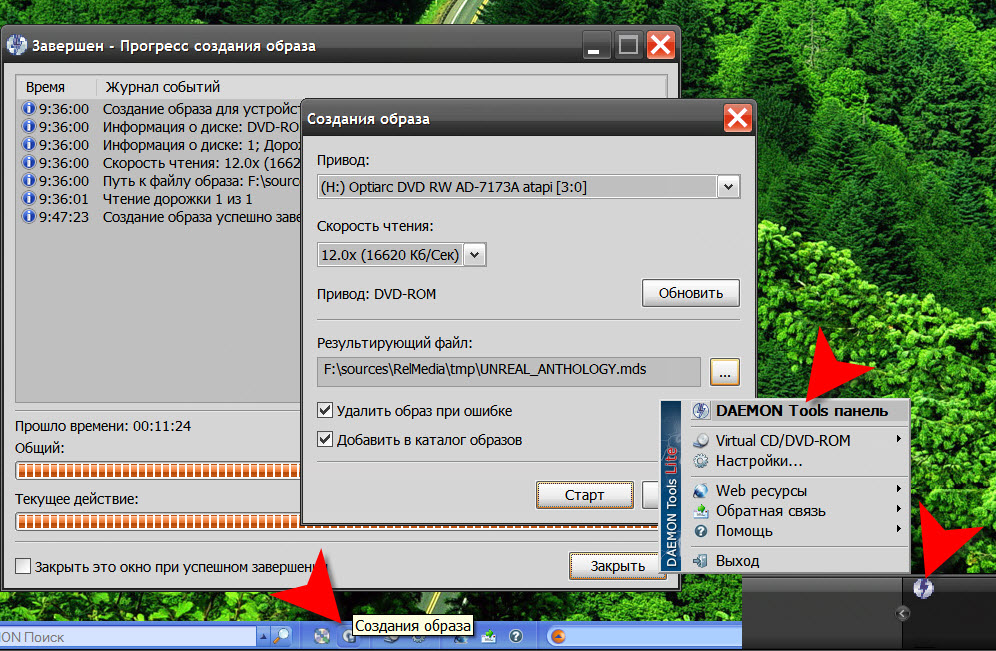 (рис.2.1.) Кодирование ставит задачу преобразования сигнала в форму…
(рис.2.1.) Кодирование ставит задачу преобразования сигнала в форму…
Корпоративный имидж
2.2 Формирование имиджа
имидж репутация брэнд стереотип Общественная репутация, имидж организации — это такой же ресурс в бизнесе, как и материальные активы и те же инвестиции. Создание их как ключевой фактор успеха является трудоемким и длительным процессом…
Международные стандарты гостиничного обслуживания
2.1 Требования к внешнему виду персонала
Известно, что в любом деле человеческий труд является важным детерминантом прибыльности, но в сфере обслуживания человеческий труд приобретает такое значение…
Обеспечение безопасности бизнеса
3.1 Основные элементы политики противодействия внутреннему мошенничеству
Оценка эффективности управления кадровой безопасностью является необходимым элементом рассматриваемой системы. Она позволяет решить несколько прикладных задач, например…
Обоснование введения конкурсного производства на примере ОАО «Кимрыинжсельстрой»
1.
 4. Основания для обращения в арбитражный суд о переходе к внешнему управлению в ходе процедуры банкротства
4. Основания для обращения в арбитражный суд о переходе к внешнему управлению в ходе процедуры банкротстваБудучи сформированной, конкурсная масса распределяется между кредиторами в порядке очередности. Полное удовлетворение требований всех очередей кредиторов — явление в конкурсных отношениях весьма редкое…
Порядок разработки документа с пометкой «для служебного пользования» на автоматизированном рабочем месте организации на примере Управления внутренних дел по городу Шантарску Обнинской области
4. Специальные требования к элементам электронно — вычислительной техники и автоматизированному рабочему месту
Помимо требований, изложенных ранее, необходимо соблюдать нормы, установленные следующим порядком: [8] а. К электронно — вычислительному устройству подключать только те периферийные устройства и съемные носители информации…
Проект совершенствования системы менеджмента качества предприятия «СТАР»
2 Анализ функционирования системы менеджмента качества по элементам ответственность руководства, закупки и внутренние проверки
На предприятии «СТАР» анализ функционирования системы качества проводится руководством предприятия и базируется на результатах внутренних и внешних проверок, а также на результатах замечаний и претензий потребителей. ..
..
Пути совершенствования корпоративного имиджа ООО ГК «Стоматологическая практика»
1.1 Объекты формирования имиджа. Основные элементы корпоративного имиджа
К началу-середине 1990-х годов резко возросла озабоченность компаний тем, как они воспринимаются своими группами общественности. В российских организациях начали активно создаваться подразделения по связям с общественностью…
Секретарь
7. Требования к внешнему виду секретаря
Внешний вид секретаря-референта формирует мнение об организации в целом. Не случайно секретаря-референта считают «лицом фирмы». Внешний вид секретаря должен быть тщательно продуман, современен и аккуратен…
Стиль одежды работника офиса
1. Примерные правила, содержащие общие требования к внешнему виду сотрудника небольшого офиса
К сотрудникам офиса — женщинам могут предъявляется следующие требования: ОБУВЬ — должна быть хорошего качества, из гладкой чёрной кожи, новой или хорошо отремонтированной и начищенной. ..
..
Технология формирования имиджа социальной организации
1.1 Понятие имиджа
При высокой конкуренции на рынке труда недостаточно быть квалифицированным специалистом — необходимо создать собственный позитивный имидж…
5 лучших программ для редактирования изображений
Программное обеспечение для редактирования фотографий стало повсеместным в эту цифровую эпоху. Создаете ли вы веб-интерфейс или просто обрезаете и улучшаете свои семейные фотографии — для этого вам понадобится любимая программа для редактирования фотографий.
В этой статье вы найдете лучших программных приложений для редактирования изображений , представленных в настоящее время на рынке.
На прошлой неделе читателей Six Revisions спросили, что они считают лучшим программным обеспечением для редактирования изображений.Откликнулись более 150 человек, и здесь вы найдете подборку помета.
5.
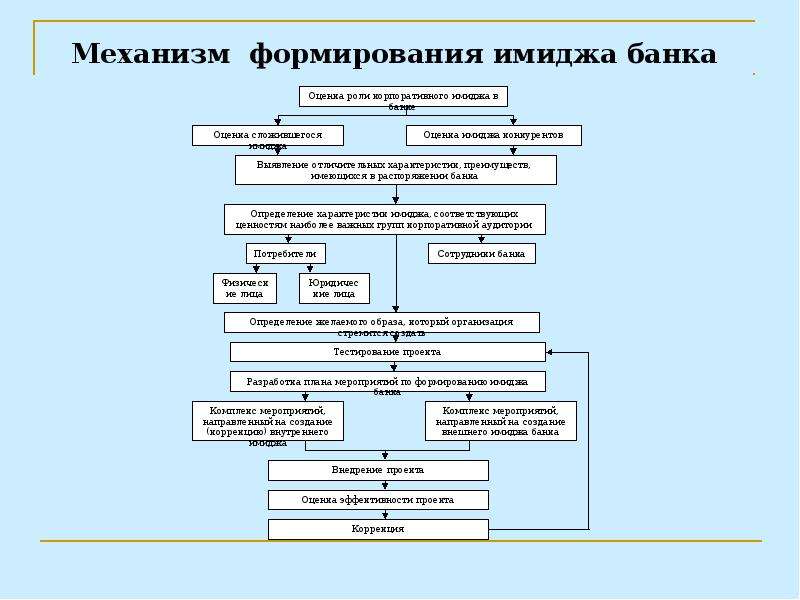 Pixelmator
PixelmatorPixelmator — это быстрое и мощное программное обеспечение для редактирования фотографий для операционной системы Mac. Благодаря интуитивно понятному и красивому графическому интерфейсу пользователя (GUI), поддержке слоев для организации вашего документа, большому ассортименту инструментов рисования и простым в использовании инструментам коррекции фотографий — Pixelmator — отличный выбор для пользователей Mac, которые не совсем нужны функции (и ценник) Photoshop.
4. Inkscape
Inkscape — это редактор векторной графики с открытым исходным кодом, во многом похожий на Adobe Illustrator, CorelDraw и Xara X. Формат файла по умолчанию — совместимая с веб-стандартами масштабируемая векторная графика (SVG) в соответствии со спецификациями W3C. Хотите узнать больше о том, что предлагает Inkscape? Ознакомьтесь с этим списком статей и презентаций о Inkscape.
Если вы хотите найти больше бесплатных альтернатив Photoshop с открытым исходным кодом, вы можете прочитать этот список из десяти бесплатных и открытых альтернатив.
3. Фейерверк
Fireworks — это программа Adobe для редактирования изображений для веб-дизайнеров. Он превосходит своего старшего брата Photoshop в нескольких областях, а именно в точном прототипировании сайтов и среде рабочего пространства, оптимизированной для веб-дизайнеров. Это также гибрид растрового и векторного изображения, способный работать с растровыми изображениями и векторной графикой лучше и симбиотичнее, чем Photoshop.
Fireworks — популярный инструмент для многих веб-дизайнеров, который когда-то был признан одним из лучших инструментов для веб-дизайнеров.
2. GIMP
GIMP — сокращение от GNU Image Manipulation Program — это многофункциональный и мощный редактор изображений с открытым исходным кодом, который можно использовать во всех основных операционных системах (Linux, Mac и Windows). Он имеет настраиваемый интерфейс, так что вы можете легко настроить вид и поведение GIMP.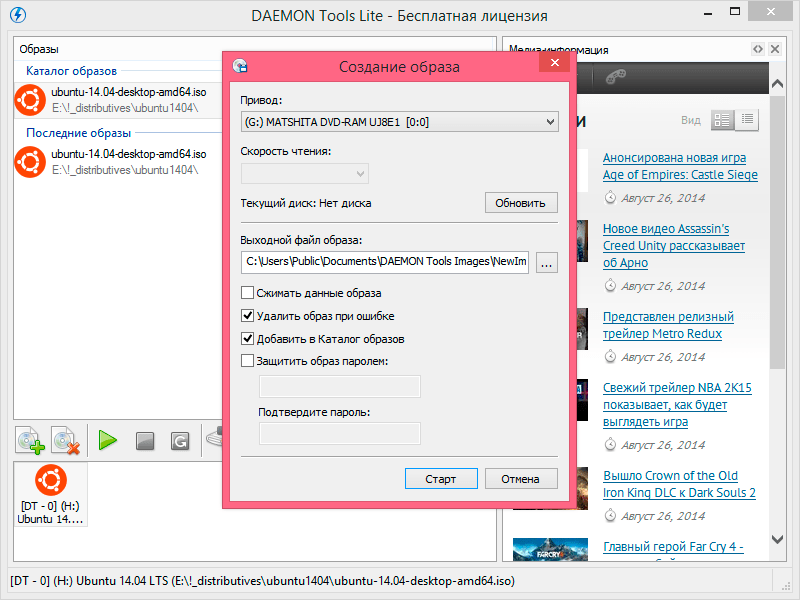
Он имеет огромный набор инструментов ретуширования, которые позволят вам выполнять расширенное ретуширование изображений и манипуляции с ними. GIMP выводит вашу работу во многих распространенных форматах, таких как JPG, GIF, PNG, TIFF и даже PSD (собственный формат файлов Photoshop).
Вот пара статей, которые вы можете прочитать, если хотите узнать о GIMP:
1. Photoshop
Неудивительно, что Photoshop с большим перевесом победил, набрав более половины всех голосов. Photoshop — это то, что приходит на ум при редактировании изображений, и о нем можно сказать очень мало, чего еще не было сказано.
Обладая непреодолимым количеством функций, которые помогут вам управлять фотографиями и улучшать их, а также создавать веб-графику, при этом помогая вам управлять своим рабочим процессом и средой редактирования изображений, Photoshop входит под номером , лучшим программным обеспечением для редактирования изображений , которое в настоящее время находится на рынке. рынок.
рынок.
Если вы хотите узнать больше об Adobe Photoshop, вот несколько отличных статей для начинающих и поклонников Photoshop:
Опрос
Какая ваша любимая программа для редактирования изображений?(опросы)
Связанное содержание
Если вам понравилась эта статья, вам, вероятно, понравятся следующие сообщения:
51 Бесплатные инструменты для создания визуального контента, чтобы упростить маркетинг
Нет никаких сомнений — мы живем в эпоху визуализации. Это означает, что если у вас нет стратегии создания визуального контента , вы теряете свою аудиторию .
Об этом свидетельствует статистика:
- Видео привлекает большое внимание в Интернете во всех возрастных группах и, по прогнозам, к 2021 году составит 82% онлайн-трафика.
- Контент с изображениями получает больше просмотров и больше репостов, чем другой контент
- Изображения помогают вашему маркетингу конвертировать, увеличивая количество регистраций в одном случае на 329%
- Video может помочь повысить удержание клиентов, как в случае с Tiger Fitness, у которого 60% вернувшихся клиентов.

Итог: если вы собираетесь перейти на , опередите маркетинговую игру , вам нужно использовать маркетинг визуального контента.
Но не все гении дизайна. Мы полностью это понимаем.
Если создавать визуальные эффекты сложно, вам понадобится помощь. Вот почему мы составили этот список программного обеспечения для создания цифрового контента. Он содержит инструменты, необходимые для создания визуального контента, и есть дополнительный бонус.
Все перечисленные ниже инструменты для создания визуального контента бесплатны.
Это означает, что вы можете использовать визуальные эффекты, чтобы привлечь внимание посетителей, не пробивая дыру в своем бюджете. и получить выгоду в виде большего внимания, большего количества потенциальных клиентов и, в конечном итоге, увеличения продаж.
Рекомендуемый ресурс: Вам нужно ускорить результаты вашего контент-маркетинга? Получите больше трафика и конверсий с помощью нашего Полного руководства по контент-маркетингу в 2020 году.
Мы разделили инструменты по категориям, чтобы вы могли легко найти инструменты для создания визуального контента, которые вам нужны в первую очередь:
Инструменты для создания изображений
Давайте начнем наш список инструментов для создания цифрового контента с некоторых инструментов, предназначенных для создания и редактирования изображений.
1. Adobe Spark
Adobe Spark — это программа для быстрого создания контента, которая позволяет легко комбинировать текст, изображения и видеоконтент для лучшего повествования в сети.
2. Графический дизайнер BeFunky
Если вы ищете способ быстро создавать коллажи и другие фотографии, вам может помочь BeFunky Graphic Designer. Вы также можете создавать открытки, баннеры, брошюры и плакаты с помощью этого программного пакета для быстрого создания контента.
3. Canva
Canva — один из наших любимых инструментов, позволяющий легко создавать и редактировать настраиваемые изображения для публикации в социальных сетях, иллюстрирования сообщений в блогах и многого другого.Это важный инструмент контент-маркетинга для многих профессионалов.
4. Двигатель
Ищете возможности для редактирования фотографий, фотоэффектов и ретуши изображений? Попробуйте шаблоны и инструменты от Fotor, чтобы упростить графический дизайн.
5. Изображение Цитата
Как следует из названия, Image Quote (ранее известная как Instaquote) помогает создавать графику цитат, добавляя слова к изображениям. Это мобильное приложение, доступное как для iOS, так и для Android.
6. Пабло
Если вы ищете инструменты для создания контента для социальных сетей, то Pablo от Buffer — хороший выбор. Он позволяет легко комбинировать красивые изображения с текстом и включает фильтры. Вы также можете добавить свой собственный логотип.
7. Фотоколлаж
Фотоколлаж открывается с пустым холстом, куда вы можете добавить свои фотографии и расположить их. Вы также можете добавить текст. Он включает в себя удобный инструмент для автоматического создания коллажа, если вы не хотите хлопот с самостоятельной компоновкой изображений.
8. Pixlr
Pixlr — еще один полезный бесплатный инструмент для создания контента. Доступен в трех вариантах:
.- Быстрый инструмент для добавления забавных фильтров
- Pixlr Express, который включает дополнительные возможности редактирования изображений
- Полный редактор Pixlr, который имеет многие из функций профессионального программного обеспечения для редактирования изображений, такого как Photoshop .
9. Котировки Обложка
Вам не нужно входить в систему или регистрироваться, чтобы использовать Quotes Cover.Этот бесплатный инструмент для создания цифрового контента позволяет легко создавать графику цитат в Интернете. И вы можете использовать их дизайн в качестве отправной точки, что сделает процесс довольно быстрым.
10. Quozio
Quozio — еще один инструмент, который поможет вам ускорить создание контента для социальных сетей, упростив создание графики цитат. Просто введите текст в поле и скажите, кто это сказал, и вскоре у вас будет множество вариантов с различным фоном и шрифтами. Кнопки обмена доступны чуть ниже, что упрощает процесс.
11. Snappa
Следующим в нашем списке бесплатных инструментов контент-маркетинга является Snappa. Это веб-приложение представляет собой полнофункциональный редактор изображений с возможностью перетаскивания, который позволяет добавлять и редактировать эффекты с помощью ползунка. Вы можете загружать собственную графику и сохранять дизайны в папках.
12. Трафарет
Stencil упрощает создание контента для социальных сетей. Это быстрое и простое приложение позволяет легко комбинировать фотографии, значки и многое другое для создания собственных изображений.И он также включает шаблоны и графические шаблоны цитат.
Инструменты для создания видео
Наша следующая подборка бесплатных инструментов для создания визуального контента посвящена видео.
13. Animaker
Хотите получить эффект созданного студией анимационного видео по невысокой цене? Вот что предлагает Animaker. Вы можете создавать несколько типов видео, включая поясняющие видеоролики, видеоролики с интерактивной доской и даже видеоролики с инфографикой.
14.iMovie
Если вы используете iOS или MacOS, то iMovie, вероятно, является одним из лучших бесплатных инструментов для создания контента, которые вы можете использовать. Это приложение позволяет легко создавать и публиковать видеоролики, а также создавать видеотрейлеры в голливудском стиле.
15. Люмен 5
Lumen5 — один из самых интересных инструментов для создания визуального контента в нашем списке. Это потому, что он использует искусственный интеллект, чтобы вы могли создавать видео из текста. Введите URL-адрес, и программа создаст подходящие видеоролики, включая фотографии и музыку.Это определенно то, за чем стоит следить.
16. Шорты RawShorts
RawShorts — это редактор видео с функцией перетаскивания, предназначенный для упрощения создания анимированных и поясняющих видеороликов. Он включает шаблоны для многих отраслей, которые пользователи могут выбирать и настраивать. К вашему видео легко добавить другие медиафайлы, переходы и аудио.
17. Мыльница
Soapbox — это расширение Chrome от видеохостинга Wistia.Он позволяет создавать и публиковать видео в окне браузера без каких-либо технических навыков. Расширение также включает режим разделенного экрана, позволяющий одновременно записывать данные с веб-камеры и экрана.
18. VideoShop
VideoShop позволяет добавлять к видео музыку, звуковые эффекты и озвучку. Вы также можете комбинировать и редактировать клипы, а также добавлять фильтры и переходы. К тому же легко делиться своими творениями в социальных сетях. Это приложение доступно для iOS и Android.
Используемые инструменты: Сравнение 11 лучших инструментов для редактирования видео в Instagram (платных и бесплатных)
Инструменты для анимации
Хотите сделать короткие анимации, чтобы оживить ваш контент-маркетинг? Эти инструменты для создания контента помогут.
19. Бумеранг
Boomerang — это видео-приложение от Instagram, доступное как отдельное приложение, так и в самом приложении Instagram. Он позволяет снимать короткие видеоролики с покадровой анимацией и делиться ими в Instagram.Это очень интересный и популярный формат контента на этой платформе.
20. Укус
Biteable позволяет создавать до 5 видео в месяц в рамках бесплатного плана и публиковать их на YouTube и Facebook. В нем говорится, что это самый простой способ создать видео. Вы можете легко выбирать из готовых шаблонов, стилей и саундтреков или создавать свои собственные. И вам нужно всего один щелчок, чтобы поделиться с вашей любимой платформой социальных сетей.
21. Google Фото
Google Фото имеет встроенный Ассистент, который работает с загружаемыми вами фотографиями для автоматического создания коротких фильмов и анимаций.Если вам нужен больший контроль, вы также можете создать их самостоятельно из кроссплатформенного приложения.
22. Powtoon
Powtoon устраняет разрыв между видео и презентациями, позволяя легко создавать привлекательный визуальный контент всего за несколько минут. Это отличный способ привлечь внимание и заинтересовать аудиторию.
23. Renderforest
Если вы ищете способ быстро создавать визуальный контент, RenderForest — хороший вариант.Этот облачный производитель анимации и видео поможет вам быстро создавать вступительные видеоролики, поясняющие видеоролики, презентации, инфографику и многое другое.
24. RendrFX
RendrFX — платная услуга, но вы можете бесплатно создать до 3 видеороликов с водяными знаками. Добавьте свой контент в множество шаблонов сайта, и вскоре у вас будет интересное видео, которое можно будет использовать где угодно.
Инструменты для создания инфографики
Теперь пора взглянуть на инструменты для инфографики, которые являются одним из самых привлекательных форматов визуального контента.
25. Easel.ly
Easel.ly призван упростить создание инфографики с помощью готовых шаблонов и добавления фотографий, изображений и диаграмм. Бесплатная версия дает вам доступ к 10 шаблонам, но вы получите еще сотни с платным планом.
26. Google Charts
Хотя Google Charts не позволяет создавать инфографику, это отличный инструмент для поддержки создания инфографики. Это потому, что он позволяет визуализировать данные, создавая и настраивая несколько форматов диаграмм.
27. Инфограмма
Если вам нужны инструменты для создания интерактивного визуального контента, стоит попробовать Infogram. В бесплатной версии вы получаете доступ к 37 типам интерактивной инфографики и 13 типам карт, а также можете использовать перетаскивание для создания потрясающей инфографики.
28. ThingLink
ThingLink — еще одна программа для создания цифрового контента, ориентированная на интерактивность. Вы можете встраивать изображения, видео, контент в формате 360 °, карты и многое другое для полного погружения.
29. Venngage
Venngage позволяет легко создавать инфографику с помощью трехэтапного процесса. Сначала выберите шаблон, затем добавьте элементы и, наконец, настройте свой дизайн. В бесплатном плане некоторые функциональные возможности ограничены.
30. Visme
Если вы хотите начать работу с инфографикой, Visme может многое предложить. Он включает в себя несколько шаблонов, диаграмм и виджетов, которые вы можете использовать для создания своей инфографики.Однако вам нужно будет выполнить обновление, чтобы получить еще более широкий спектр и дополнительные организационные функции.
Инструменты захвата экрана
Если вам нужно программное обеспечение для быстрого создания контента, инструмент для захвата экрана — отличный способ проиллюстрировать что-то для вашей аудитории. Вот некоторые из них, которые стоит проверить.
31. CloudApp
CloudApp — фаворит в команде OptinMonster, потому что это инструмент, который мы используем для создания снимков экрана, записи экрана и анимированных GIF-файлов.Он прост в использовании и позволяет создавать неограниченное количество снимков экрана даже в бесплатной версии. Вы также можете легко обмениваться изображениями и сохранять их.
32. Отличный Скриншот
Awesome Screenshot — это расширение браузера, доступное для Chrome, Firefox и Safari, которое позволяет быстро захватывать веб-страницы и добавлять аннотации. Вы также можете хранить, систематизировать и обмениваться изображениями.
33. Скриншоты Firefox
Последние версии веб-браузера Firefox включают встроенный инструмент Firefox Screenshots.Это позволяет сделать снимок части экрана, видимой области экрана или всей веб-страницы всего за пару кликов. Вы также получаете онлайн-хранилище для изображений.
34. Кап
Если вам нужен инструмент для создания цифрового контента для MacOS, то Kap может быть полезен. Это средство записи экрана с открытым исходным кодом, быстрое, функциональное и простое в использовании.
35. Nimbus Capture
Nimbus Capture — это еще один инструмент для создания снимков экрана в браузере, который позволяет создавать и редактировать снимки экрана.Он работает с Chrome, Firefox, Opera и Edge, а также с Android, ПК и Mac.
36. Windows Snipping Tool
Snipping Tool, встроенный в Windows, — еще один простой способ создания снимков экрана. Вы можете использовать различные типы снимков экрана, а также выделять, комментировать и удалять URL-адреса из фрагментов.
Инструменты для создания мемов
Будь то картинки с кошками или скриншоты из фильмов, сложно представить Интернет без мемов, поэтому вот несколько инструментов для создания визуального контента, которые помогут вам создать свой собственный.
37. iMeme
iMeme — это программа для создания цифрового контента для создания мемов. Он включает в себя 50 общих мемов, или вы можете использовать свои собственные фотографии. Вы также можете настроить текст. Есть только один недостаток: нет встроенного обмена. Вам нужно будет скачать только что созданный мем и поделиться им вручную.
38. Kapwing
Если вы ищете простого создателя мемов, обратите внимание на Kapwing. Просто загрузите или вставьте ссылку на изображение, видео или GIF; добавьте свой текст; затем поделитесь своим новым мемом.
39. Сделай мем
С помощью Make a Meme вы можете загрузить изображение, добавить текст через экранные поля ввода, а затем нажать кнопку, чтобы создать свой мем. Если вас устраивает предварительный просмотр мема, вы можете легко поделиться им со страницы предварительного просмотра.
40. Мем дружище
Meme Buddy — это онлайн-генератор мемов, отличающийся тем, что он позволяет создавать мем с помощью голоса через интеграцию с Google Assistant. Вы можете выбирать изображения, добавлять текст, переводить мемы и многое другое, не касаясь клавиатуры.
41. Meme Generator
Процесс создания мемов в Meme Generator довольно прост. Вы ищете или добавляете изображение, добавляете текст, а затем делитесь своим мемом. Это довольно быстро, что позволяет легко приступить к созданию мемов.
Инструменты для создания GIF
Немного анимации отлично подходит для привлечения внимания посетителей, поэтому не помешает добавить GIF-файлы в ваш микс для создания цифрового контента. Вот несколько инструментов, которые помогут вам начать работу.
42. Ezgif
Хотите быстро создать GIF? С помощью Ezgif вы можете загрузить серию изображений, и программа создаст для вас GIF. Вы можете настроить порядок загружаемых изображений, изменить размер GIF, а также настроить параметры анимации.
43. GIFMaker
GIFMaker позволяет загружать до 300 изображений для создания нового анимированного GIF. Вы можете использовать онлайн-редактор GIF, чтобы изменить размер холста и скорость анимации. Также есть возможность добавить музыку с YouTube, чтобы сделать GIF еще более привлекательным.
44. Giphy
Giphy — один из самых известных инструментов для создания контента для социальных сетей. Он интегрируется с несколькими приложениями, чтобы помочь людям найти подходящий GIF-файл для публикации. Но он также включает в себя онлайн-конструктор GIF. Просто загрузите фотографию или видео, установите скорость анимации и добавьте некоторые декоративные эффекты, и тогда ваш GIF будет готов для загрузки и публикации.
45. Imgflip
Как и другие онлайн-генераторы мемов, Imgflip работает с существующими мемами или позволяет загружать собственное изображение.Как только это будет сделано, вы можете легко добавить текст вверху, внизу или в оба, чтобы создать свой мем.
46. Google Slides
Если вы уже используете другие сервисы Google, Google Slides — полезная часть пакета. Он позволяет быстро создавать визуально привлекательные презентации, используя готовые шаблоны. Вы также можете использовать слайды для работы с импортированными презентациями PowerPoint или для экспорта ваших творений в PowerPoint. Лучше всего то, что вы никогда не потеряете свою работу, так как все автоматически сохраняется.
47. Emaze
Emaze — это инструмент для онлайн-презентаций с шаблонами для дизайна, бизнеса и образования в различных категориях. Просто выберите шаблон и начните редактировать, и вскоре у вас будет привлекательная презентация. Вы также можете создавать другой визуальный контент, а также веб-сайты с помощью этого программного обеспечения.
48. Prezi
Prezi предлагает дизайн презентаций для не дизайнеров, позволяя быстро приступить к работе с шаблонами, относящимися к различным нишам.Это программное обеспечение для быстрого создания контента также позволяет легко изменить способ навигации по презентации в зависимости от вашей аудитории. И он предоставляет статистику взаимодействия аудитории. Бесплатная версия имеет некоторые ограничения.
49. SlideDog
SlideDog позволяет создавать и воспроизводить презентации и списки воспроизведения мультимедиа. Есть только одна загвоздка: в бесплатной версии вы можете использовать функции Pro только 15 минут за раз. Презентации интерактивны, вы можете транслировать их в прямом эфире и делиться контентом.SlideDog интегрируется со всем распространенным программным обеспечением для презентаций и мультимедиа.
50. Слайды
Slides — это инструмент для презентаций на основе браузера, который предлагает режим презентации в реальном времени. Он включает вертикальные слайды и по умолчанию позволяет создавать частные слайды. И он включает в себя возможность встраивать презентации и получать данные об активности зрителей.
51. Sway
Sway — это онлайн-инструмент для презентаций от Microsoft, который позволяет создавать презентации из существующих шаблонов или документов.Это также поможет вам начать работу со сбора ресурсов, связанных с выбранной вами темой.
Вот и все! С этими инструментами для создания визуального контента у вас есть все необходимое, чтобы привлечь внимание посетителей. Затем просмотрите наш список лучших плагинов WordPress для развития вашего бизнеса.
Но не останавливайтесь на достигнутом — используйте видео, презентации, мемы, гифки и многое другое, чтобы улучшить свои маркетинговые кампании OptinMonster.
OptinMonster, клиент Sportique, удвоил конверсии, используя отредактированное изображение как часть формы подписки и комбинируя его с технологией OptinMonster с целью привлечь внимание посетителей непосредственно перед тем, как они уйдут с сайта.
Ознакомьтесь с другими функциями OptinMonster и посмотрите, как вы тоже можете объединить наше программное обеспечение с создаваемым контентом, чтобы превратить больше покидающих посетителей в подписчиков.
Если вам понравилась эта статья, возможно, вы также захотите прочитать этот пост «Как использовать эффекты анимации всплывающих окон для привлекательных рекламных акций».
Зарегистрируйтесь на OptinMonster сегодня, чтобы начать создавать визуально ошеломляющие кампании, которые конвертируют!
Опубликовано Шэрон Херли Холл
Шэрон Херли Холл является профессиональным писателем более 25 лет и имеет сертификат в области контент-маркетинга и электронного маркетинга.Ее карьера включала в себя работу журналиста, блоггера, преподавателя университета и писателя-призрака.
лучших бесплатных инструментов для создания изображений в 2021 году
Лучшие бесплатные инструменты для создания изображений в 2021 году
Создание высококачественных изображений для использования на платформах социальных сетей — необходимость. Этого от вас ждут ваши подписчики и потенциальные клиенты. Для этого вам нужно знать обо всех бесплатных инструментах для создания изображений, которые вы можете использовать. Эти инструменты служат для улучшения вашего маркетингового плана с помощью качественных изображений, которые выглядят и выглядят профессионально.
Зачем нужно заботиться о качестве изображений?Простой ответ на этот вопрос — потому что вы хотите произвести хорошее впечатление. Мы живем в эпоху визуализации, и без визуального контента в вашей маркетинговой стратегии вы потеряете свою аудиторию.
Контент, содержащий хорошие изображения, получает на просмотров намного больше и делится чем контент без изображений.
С учетом сказанного, не каждый мастер в создании изображений высокого качества без посторонней помощи.На самом деле, даже мастерам время от времени нужна помощь.
Теперь давайте взглянем на бесплатных инструментов для создания изображений , которые значительно упростят вам маркетинг.
Обратите внимание, что в нашем списке нет определенного порядка. Здесь просто показать вам все потрясающие инструменты для создания изображений, которые доступны в вашем распоряжении бесплатно.
Лучшие бесплатные инструменты для создания изображений Canva Canva проста в использовании, и редакторы могут выбирать из множества шаблонов.Это фаворит многих людей, от маркетологов до онлайн-писателей и журналистов. Canva позволяет пользователям создавать и редактировать собственные изображения для сообщений в блогах, социальных сетях и т. Д.
У них есть шаблоны для сообщений и плакатов в социальных сетях, а также варианты текста, которые вы можете использовать для улучшения своего контента.
Canva также предлагает стоковые изображения, чтобы вы могли найти именно то, что нужно вашей стратегии цифрового маркетинга.
Чтобы узнать о других сайтах с бесплатными изображениями, ознакомьтесь с нашим руководством по Бесплатные изображения для коммерческого использования .
Adobe Spark Adobe Spark пользуется популярностью у многих поклонников.Для быстрого создания контента вы можете положиться на Adobe Spark . Это позволит вам комбинировать изображения, видео и текст для создания уникального и интересного контента.
Вы можете использовать этот бесплатный инструмент для создания изображений в Интернете или на мобильном телефоне, куда бы вы ни пошли, и делиться своим контентом по своему усмотрению.
Spark также имеет дизайнерские фильтры и анимацию, которые можно добавлять к контенту, чтобы выделить его еще больше.
BeFunky Графический дизайнер С BeFunky пользователи могут подключаться к бесплатным банкам изображений, таким как Unsplash.BeFunky Graphic Designer идеально подходит для создания новых коллажей и быстрого и легкого добавления других эффектов.
С помощью этого инструмента легко создавать плакаты, баннеры, брошюры, открытки и многое другое без каких-либо знаний графического дизайна.
Befunky также работает с бесплатными банками изображений, такими как Pexels, Unsplash и Pixabay, поэтому вы можете быстро найти бесплатные изображения для работы.
Это означает, что вам не придется искать нужные изображения.
пикселей Pixlr позволяет пользователям без труда открывать множество форматов изображений.Это бесплатный инструмент для создания изображений, который работает как профессиональный инструмент. Вы можете использовать его для добавления фильтров к своему контенту и редактирования фотографий прямо на сайте.
Pixlr может открывать практически любой формат изображения от изображений Photoshop до WebP и SVG.
Есть больше вариантов на выбор, которые дадут вам больше свободы в ваших усилиях по редактированию, но они не бесплатны.
Snappa Snappa имеет удобный интерфейс перетаскивания.С Snappa вы можете перетаскивать изображения для легкого и удобного редактирования в веб-приложении, которое не требует технических навыков.
Этот инструмент позволяет пользователям редактировать и добавлять эффекты с помощью аккуратного ползунка. Легко загружать и редактировать собственную графику.
Snappa также предлагает шаблоны для блогов, медийной рекламы, социальных сетей и инфографики, которые уже имеют нужные размеры.Отличный инструмент для маркетологов, которым нужно создавать качественные изображения, но не имеют большого бюджета.
Двигатель Бесплатный Fotor очень популярен среди пользователей, которым нужны качественные услуги редактирования.Fotor — еще один популярный выбор среди цифровых маркетологов, которые хотят создавать изображения хорошего качества, не тратя слишком много денег.
Благодаря множеству шаблонов на выбор, Fotor может упростить графический дизайн для миллионов пользователей.
Редактируйте свои собственные изображения, создавайте коллажи и создавайте дизайны с помощью всего нескольких щелчков мышью и некоторого творчества.С Fotor легко ретушировать изображения. Инструмент также предлагает пользователям учебные пособия и руководства, которые помогут им максимально использовать все доступные им функции.
Фотоколлаж Photo Collage упрощает редактирование изображений.Этот инструмент открывается с пустым холстом, на который пользователи могут добавлять изображения и располагать их по мере необходимости.
Photo Collage позволяет легко добавлять текст к изображению, чтобы сделать его более привлекательным и привлекательным. В нем также есть очень полезный инструмент, который помогает без проблем создавать коллажи.
Пользователи также могут добавлять к изображениям стикеры и смайлики, чтобы придать им дополнительную жизнь и сделать их более заметными.
Это бесплатное онлайн-программное обеспечение для графического дизайна открывается с пустого холста, куда вы можете добавить свои фотографии и расположить их. Вы также можете добавить текст. Он включает в себя удобный инструмент для автоматического создания коллажа, если вы не хотите хлопот с самостоятельной компоновкой изображений.
ImageQuote Вы можете получить ImageQuote для устройств Android и iOS.Ранее известная как Instaquote, ImageQuote делает именно то, что следует из названия — помогает пользователям добавлять цитаты к своим изображениям.
Этот инструмент идеально подходит для создания изображений, которые будут хорошо работать в социальных сетях, таких как Instagram и Pinterest.
Он прост в использовании и имеет много преданных поклонников. Однако это строго мобильное приложение, доступное для устройств Android и iOS.
КотировкиКрышка QuotesCover отлично подходит для создания графики цитатЭто еще один бесплатный инструмент для создания изображений с акцентом на создание графики с цитатами, чтобы делиться ими там, где это подходит создателю.
Нет необходимости регистрироваться или входить в систему, чтобы использовать QuotesCover , а бесплатный инструмент позволяет пользователям очень легко создавать изображения с цитатами.
В нем также есть шаблоны дизайна, с которыми можно работать, если у вас еще нет собственных изображений.
PicMonkey PicMonkey — очень популярный инструмент для создания изображений.Вот еще один очень популярный бесплатный инструмент для создания изображений , которым пользуются миллионы людей каждый месяц.
С помощью PicMonkey вы можете легко редактировать изображения , создавать коллажи, делать изображения цитат и обложки.Он также позволяет изменять размер фотографий в соответствии с вашими потребностями.
Этот онлайн-графический редактор идеально подходит для редактирования изображений в социальных сетях и доведения их до идеального состояния. У PicMonkey также есть блог, где читатели могут узнать, как максимально эффективно использовать этот инструмент.
Создайте свою собственную картинку онлайн бесплатно с помощью этого простого в использовании инструмента.
Venngage Venngage предлагает темы, которые значительно упрощают его использование.Создание изображений часто включает создание инфографики для вашего веб-сайта.Для этого вы также получите отличные инструменты.
С Venngage вы можете рассчитывать на работу с вашими изображениями без проблем. У него есть бесплатные и премиальные варианты, но бесплатный достаточно хорош для того, чего большинство людей хотят достичь при редактировании своих фотографий.
Все, что вам нужно сделать, это выбрать тему, изменить данные и текст и добавить свою собственную графику. Вот и все, и у вас будет аккуратная и правильная инфографика.
Smush.it Smush.it отлично подходит для сжатия файлов изображений.Любой, кто ищет бесплатный инструмент для создания изображений , который может обрабатывать большие проекты, оценит Smush.it . С помощью этого инструмента вы можете легко сжимать изображения до файлов более оптимального размера, что значительно упрощает их загрузку и обмен.
Сжатые изображения также помогают легче загружать страницы, что важно для сайтов социальных сетей.
Smush.it также доступен в виде плагина WordPress, который упрощает работу блоггерам и маркетологам.
Photovisi Photovisi упрощает создание коллажей.Как простой бесплатный инструмент для создания изображений, Photovisi прост в использовании и повышает качество изображений. Создавать коллажи с этим инструментом очень просто.
Здесь вы выбираете тему и добавляете изображения и текст, а также формы. Однако у Photovisi есть один недостаток. На ваших изображениях будет водяной знак. Чтобы убрать его при создании коллажей, придется платить 4,99 доллара в месяц.
Это не очень дорого, но другие инструменты для создания изображений могут лучше подойти маркетологу с ограниченным бюджетом.
Pagemodo Pagemodo настоятельно рекомендуется.С помощью Pagemodo можно легко изменить размер изображений, чтобы они были именно тем, чем вы хотите поделиться или встроить. Вы также можете создать свое изображение, чтобы оно выглядело определенным образом.
Существуют профессионально разработанные темы для использования и доступ к тысячам бесплатных изображений.
Кроме того, пользователи могут создавать фотографии профиля или цитировать изображения для публикации в социальных сетях. Однако бесплатная версия этого инструмента не предлагает многого по сравнению с платной версией.Это не так уж и дорого: каждые два года обновления начинаются от 4,25 доллара.
Инструмент для изменения размера изображений в социальных сетях Social Image Resize Tool позволяет очень легко изменять размер ваших изображений.Маркетологам, которые ищут инструмент, который поможет им изменить размер своих изображений для разных платформ, понравится этот бесплатный инструмент для создания изображений. Инструмент Social Image Resizer Tool позволяет пользователям мгновенно сортировать размеры.
Просто загрузите изображение, размер которого необходимо изменить, выберите из раскрывающегося списка, и размер изображения изменится.
Этот инструмент хорошо подходит для изображений, которые необходимо улучшить, чтобы они хорошо смотрелись в Twitter, Facebook, Instagram, Pinterest, YouTube и других.
Инструмент для создания профилей С помощью этого приложения вы можете делать потрясающие фото профиля.Создание красивых и впечатляющих изображений профиля — вот название игры с Profile Pic Maker .
Этот бесплатный инструмент для создания изображений предлагает множество функций на выбор. Вы можете размыть фон, добавить геометрические эффекты, использовать одну из бесплатных рамок, добавить интересные стикеры и многое другое.
Готовое изображение при желании можно опубликовать непосредственно в социальных сетях. Использовать этот инструмент легко и несложно.
Placeit PlaceIt позволяет размещать информацию о бренде на изображениях, которые выглядят профессионально.Добавление собственного изюминка к изображению важно для брендов и компаний. Placeit упрощает это. Вы можете создавать потрясающие изображения, на которых будут представлены ваш блог, приложение, домашняя страница или услуги.
Все, что вам нужно сделать, это выбрать фон из библиотеки инструмента, загрузить снимок экрана или ввести URL-адрес, который будет вставлен в изображение.
Это отличный инструмент, но для получения нужного эффекта может потребоваться некоторое обучение.
Более С помощью Over вы можете легко добавлять текст к изображениям.Часто, когда мы добавляем текст к фотографии, он выглядит не совсем правильно. Используя Over , вы можете добавлять текст и при этом сохранять потрясающе выглядящие изображения.
С помощью этого инструмента вы выбираете любое изображение на своем устройстве и добавляете к нему текст с разными шрифтами, размерами шрифтов и цветами. Вы можете настроить как хотите.Он также позволяет создавать потрясающие изображения с такими функциями, как тщательно подобранная графика и шрифты.
Однако это приложение для создания изображений для iOS и Android, и его нельзя использовать с настольного компьютера.
RawTherapee RawTherapee может добавлять к фотографиям потрясающие эффекты.Если вам нужно бесплатное программное обеспечение для дизайна с широкими возможностями настройки изображений, RawTherapee — лучший бесплатный инструмент для создания изображений.
Его можно без проблем использовать на устройствах Linux, Windows и Mac.Функции, которые вы можете выбрать, впечатляют. Вы можете восстановить детали, усилить цвета, исправить искажения изображения и многое другое.
С помощью этого инструмента вы также можете отправлять изображения в другое программное обеспечение, такое как GIMP, чтобы сделать ваш рабочий процесс более плавным.
Бонус: бесплатные инструменты для создания видео и GIFКогда дело доходит до создания контента для вашей стратегии маркетинга в социальных сетях , важны изображения, но нельзя пренебрегать файлами GIF и видео.
Имея это в виду, мы решили добавить в наш список пару бесплатных инструментов, которые работают с видео и GIF.
Видео инструменты iMovie iMovie помогает создавать профессиональные видео.Этот инструмент высоко ценится и считается одним из лучших для пользователей iOS и MacOS. С iMovie вы можете легко создавать и редактировать видео, которые выглядят так, как будто они были сняты в Голливуде.
Конечно, чтобы максимально эффективно использовать этот инструмент, вам нужно кое-что знать о редактировании видео.Однако вы можете изучить основы, а все остальное iMovie сделает за вас. Использовать его не так сложно, как вы думаете.
Если вы используете iOS или MacOS, то iMovie, вероятно, является одним из лучших бесплатных инструментов для создания контента, которые вы можете использовать. Это приложение позволяет легко создавать и публиковать видеоролики, а также создавать видеотрейлеры в голливудском стиле.
Шорты RawShorts RawShorts имеет удобный интерфейс.Этот инструмент предоставляет интерфейс перетаскивания, который упрощает создание анимированных видеороликов.Если вы хотите делать «разъясняющие» видеоролики для своего бренда, вам понравится RawShorts .
Инструмент предлагает пользователям бесплатные шаблоны для различных отраслей, которые можно выбрать и настроить в соответствии с вашими потребностями.
Добавить медиа, аудио и переходы тоже очень просто. В целом использование RawShorts очень удобно и не вызовет у вас головной боли.
Анимейкер Создавать анимацию профессионального качества с Animaker стало очень просто.Маркетологи, которым нужно создать анимационное видео, которое выглядит так, как будто оно было создано профессионалами, будут очень довольны Animaker . Кроме того, это не стоит таких денег, как настоящие профессионалы.
Этот инструмент упрощает создание нескольких типов видео. Если вы хотите снимать инфографические видеоролики, пояснения или видеоролики с интерактивной доской, вы сможете сделать все это с помощью Animaker.
Люмен5 Lumen 5 — это уникальный инструмент для создания видео.Этот инструмент для создания видео уникален — Lumen5 использует AI (искусственный интеллект) для создания видео из текста.
Все, что вам нужно сделать, это ввести URL-адрес, и программа приступит к созданию видеороликов, соответствующих содержанию. К этим видео прилагаются фотографии и музыка.
Хотя концепция сильно отличается, результаты действительно вызывают восхищение.
Видеомагазин VideoShop вызывает восхищение у многих счастливых пользователей.Как один из любимых доступных инструментов для создания видео, VideoShop может многое предложить.С помощью этого инструмента вы можете довольно легко добавлять озвучку, звуковые эффекты и музыку.
Он также позволяет редактировать и комбинировать клипы, а также добавлять переходы и фильтры. VideoShop — единственный инструмент, который вам понадобится для создания видео для вашего бренда.
Также легко поделиться готовыми видеороликами в социальных сетях. Однако он доступен только на устройствах Android и iOS.
Инструменты GIF Giphy Giphy — один из самых популярных инструментов для создания GIF.Как один из самых известных и лучших инструментов дизайна для социальных сетей, Giphy имеет много преданных поклонников. Он использует множество приложений, которые помогают пользователям найти идеальный GIF-файл для публикации в своих социальных сетях.
Кроме того, он предлагает онлайн-конструктор GIF, так что вы можете создать свой собственный GIF и поделиться им. Таким образом, вы сможете убедиться, что это связано с вашим брендом.
Все, что вам нужно сделать, это загрузить изображение или видео в создатель GIF, установить желаемую скорость анимации и добавить несколько интересных эффектов.
GIFMaker GIFMaker также очень популярен и пользуется доверием пользователей.Для удобства пользователя GIFMaker позволяет загружать до 300 изображений для создания нового анимированного GIF.
После загрузки изображений вы можете использовать инструмент для изменения скорости и размера холста. Вы даже можете добавить музыку, чтобы сделать свой GIF более особенным.
Вот почему GIFMaker считается одним из лучших доступных инструментов для создания GIF.
Часто задаваемые вопросы о бесплатных инструментах для создания изображений Часто задаваемые вопросы.Здесь мы кратко ответим на вопросы о бесплатных инструментах для создания изображений и рассмотрим темы, которые мы не упомянули выше.
Есть ли изображения Canva без лицензионных отчислений?Изображения, которые вы покупаете на Canva, защищены авторским правом. Вы приобретаете легальное использование изображения по разным лицензиям. Чтобы узнать об авторских правах на изображения, доступные в Canva, перейдите в Справочный центр Canva .
Бесплатные изображения, однако, имеют право на использование и распространение.
Как бесплатно сделать профессиональный флаер?Чтобы сделать профессиональный флаер, не заплатив целое состояние, вы можете использовать инструмент графического дизайна, например Adobe Spark .
Spark был упомянут как хороший инструмент для редактирования изображений, но он также отлично справляется с созданием флаеров.
Вы можете использовать один из шаблонов, предлагаемых Spark, и добавить к нему тему. Тогда все, что вам нужно сделать, это настроить флаер.
Canva также хорошо подходит для изготовления флаеров.Вы сможете создавать листовки на любую тему, о которой только можете подумать — от листовок о пропавшем домашнем животном до сбора средств.
Есть более 2 миллионов значков и иллюстраций на выбор, которые вы можете добавить в свой флаер. Сотни бесплатных шрифтов и фотографий также упростят ваш проект графического дизайна.
Canva позволяет вам использовать интерфейс перетаскивания, чтобы сделать его максимально простым в использовании.
Где я могу сделать плакаты бесплатно?И снова Canva — популярный вариант онлайн-графического дизайна. Он позволяет пользователям создавать инновационных и интересных плакатов с помощью интерфейса перетаскивания.
Существуют сотни шаблонов, которые вы можете использовать для создания своего плаката.
Кроме того, Canva позволяет вам печатать на качественной бумаге и бесплатно доставлять плакаты к вашему порогу.
Adobe Spark также позволяет пользователям создавать плакаты в Интернете .Все, что вам нужно сделать, это выбрать размер для вашего плаката и начать выбирать из доступных тем.
В библиотеке Spark можно найти разные макеты. Он также позволяет вам выбрать фоновое изображение для вашего плаката. Вы можете импортировать изображение из Dropbox, Creative Cloud, Facebook или Google Фото.
Когда вы закончите, вы можете поделиться готовым плакатом в социальных сетях.
Canva лучше Photoshop?Оба этих инструмента для создания изображений по-своему хороши.Canva идеально подходит для пользователей, не являющихся дизайнерами, а Photoshop лучше подходит для профессионалов.
Canva отлично подходит для достижения целей маркетолога, которому необходимо создавать потрясающие изображения для бренда. Photoshop так же фантастичен, но требует некоторых ноу-хау.
Если вы собираетесь использовать Photoshop, просмотрите несколько руководств, и вы сможете начать работу. Если у вас нет времени, воспользуйтесь Canva.
В любом случае, оба являются хорошими онлайн-инструментами графического дизайна.
Есть ли бесплатный фотошоп?Хотя бесплатного Photoshop нет, есть бесплатная пробная версия , которую вы можете попробовать.Таким образом, вы сможете определить, хотите ли вы купить полную программу.
Пробную версию можно использовать на устройствах Windows, Mac, а также iOS. Его хватает всего на семь дней, поэтому вам следует начать использовать его, как только вы его получите.
Заключение
Наш список бесплатных инструментов для создания изображений обширен и должен помочь вам приступить к созданию комплексной стратегии маркетинга в социальных сетях .
Чтобы получить дополнительный импульс, инвестируйте в SocialPlanner.io бесплатно уже сегодня!
Создание карт изображений с помощью бесплатного программного обеспечения Image Map Generator для ПК
Вот полное руководство по , как создать карту изображений в Windows 11/10. Карта изображений — это в основном изображение, которое содержит несколько интерактивных областей, перенаправляющих пользователей на определенный URL-адрес. Например, изображение для мира будет содержать регионы стран, связанные с информацией по каждой стране. Вы также можете создавать карты изображений для организационной схемы, меню веб-сайта и т. Д.
Теперь, если вы хотите создать изображение с несколькими интерактивными областями, как это сделать? Если вам интересно то же самое, эта статья — ваша остановка. Здесь мы собираемся обсудить несколько методов, с помощью которых вы можете создавать карты изображений в Windows 11/10. Давайте теперь подробно обсудим методы!
Как создать карту изображений?
Вы можете создать карту изображений на ПК с Windows 11/10, вы можете использовать бесплатный редактор изображений, который предоставляет инструмент для создания карты изображений. GIMP позволяет вам это сделать. Кроме того, вы также можете использовать LibreOffice Writer для создания карт изображений.Кроме того, существует множество бесплатных программ, а также онлайн-инструментов, которые позволяют создавать карты изображений с интерактивными областями.
Как сделать изображение кликабельным?
Чтобы сделать изображение интерактивным, вы можете создать области с помощью инструмента формы, а затем добавить такие атрибуты, как URL-адрес, текст ALT, заголовок и другие. Мы обсудили несколько методов и точных шагов для создания карты изображений. Вы можете их проверить.
Как вставить URL-адрес в изображение?
Вы можете встроить URL-адрес в изображение, используя описанные здесь методы.Например, GIMP предоставляет инструмент для создания карт изображений, который позволяет вставлять URL-адрес в изображение и преобразовывать его в карту изображений с несколькими интерактивными областями. Вы можете ознакомиться со всей процедурой ниже.
Создание карт изображений с помощью бесплатного программного обеспечения Image Map Generator
Вот методы создания карты изображений на ПК с Windows 11/10:
- Создайте карту изображений с помощью GIMP в Windows 11/10.
- Используйте LibreOffice для создания карты изображений.
- Создайте карту изображений с помощью специального бесплатного программного обеспечения, такого как X-Map.
- Создавайте карты изображений с помощью онлайн-инструментов.
Давайте теперь подробно обсудим вышеупомянутые методы!
1] Создание карты изображений с помощью GIMP в Windows 11/10
Вы можете использовать GIMP для создания карты изображений в Windows 11/10. GIMP — это бесплатная программа для редактирования векторных изображений с открытым исходным кодом, которая предоставляет дополнительный инструмент для создания карты изображений. Вы можете импортировать изображение, выбрать и создать в нем несколько областей, добавить к ним гиперссылки, а затем сохранить карту. Давайте обсудим шаги по созданию карты изображения в GIMP.
Как создать карту изображений в GIMP
Вот основные шаги для создания карты изображений в GIMP:
- Загрузите и установите GIMP.
- Запустите программное обеспечение.
- Импортируйте изображение, которое вы хотите преобразовать в карту изображений.
- Перейдите в раздел «Фильтры»> «Интернет»> «Карта изображений».
- Выберите регион на карте.
- Редактировать свойства региона.
- Повторите шаги (5) и (6), чтобы создать несколько областей на изображении.
- Сохраните карту.
Давайте теперь подробно обсудим вышеупомянутые шаги!
Во-первых, если на вашем компьютере не установлен GIMP, загрузите и установите его в своей системе. Затем запустите графический интерфейс этого программного обеспечения.
Затем откройте исходное изображение и перейдите в меню Filters . В этом меню выберите пункт Web> Image Map .
Откроется окно редактора карты изображений.
Теперь в диалоговом окне редактора карты изображений выберите форму из прямоугольника, круга или многоугольника, а затем сделайте выбор на карте изображения.
См .: Как удалить фон с фотографии с помощью GIMP
После этого вам нужно отредактировать свойства региона в специальном диалоговом окне «Параметры области». Вы можете добавить информацию о регионе, включая тип ссылки, URL-адрес, текст ALT, имя целевого фрейма и т. Д. Он также предоставляет вкладку JavaScript, где вы можете написать сценарий для таких событий, как наведение курсора, onFocus, onBlur и т. Д.
Повторите вышеуказанное шаги по созданию нескольких регионов на карте изображения.
В одном окне можно просмотреть все регионы с соответствующими свойствами.
Когда вы закончите добавлять регионы и связывать их, перейдите в меню «Файл» и нажмите кнопку «Сохранить как» в том же окне. Вы сможете сохранить карту изображения в формате .map.
Итак, вот как вы можете сгенерировать карту изображений с помощью GIMP в Windows 11/10.
Прочтите: Как пакетно изменить размер изображений с помощью GIMP в Windows 10
2] Используйте LibreOffice для создания карты изображений в Windows 11/10
Вы также можете попробовать бесплатный офисный пакет с открытым исходным кодом под названием LibreOffice для создания карта изображения.Это отличное бесплатное программное обеспечение с различными приложениями для повышения производительности, включая процессор документов, средство создания электронных таблиц, конструктор презентаций и многое другое. Чтобы создать карту изображений, вы можете использовать его текстовый редактор под названием LibreOffice Writer. Давайте посмотрим, как это сделать.
Как создать карту изображений с помощью LibreOffice Writer в Windows 11/10
Вот основные шаги по созданию карт изображений с помощью LibreOffice Writer в Windows 11/10:
- Загрузите и установите LibreOffice.
- Запустите приложение LibreOffice Writer.
- Импортируйте существующий документ или создайте новый документ.
- Вставьте изображение в документ.
- Выберите изображение и перейдите в меню «Правка»> «Карта изображения».
- Создайте несколько регионов с соответствующими веб-адресами.
- Сохраните изображение карты.
Давайте теперь подробно рассмотрим вышеупомянутые шаги!
Сначала загрузите и установите программное обеспечение LibreOffice на свой компьютер с Windows 11/10.А затем запустите его приложение LibreOffice Writer. Вы также можете загрузить его портативную версию, а затем напрямую использовать ее приложения без установки.
Теперь вы можете импортировать существующий файл документа, который содержит файл исходного изображения, или создать новый документ, а затем вставить файл входного изображения.
Затем выберите файл изображения, затем перейдите в меню Edit и выберите опцию Image Map . Откроется специальное диалоговое окно ImageMap Editor .
В редакторе ImageMap выберите желаемую форму для создания области. На изображении можно создать прямоугольную, круглую, многоугольную область или область многоугольника произвольной формы. После этого добавьте веб-адрес и текст и выберите тип фрейма, чтобы сделать область интерактивной.
Вы можете повторить описанные выше шаги, чтобы сделать несколько интерактивных областей на карте изображения.
После того, как вы закончите создание карты изображений, вы можете нажать кнопку сохранения и экспортировать ее в различные форматы.
Он поддерживает различные форматы карт изображений, включая MAP — CERN, MAP — NCSA и SIP — StarView ImageMap.
Таким образом вы создадите несколько карт изображений с помощью LibreOffice на ПК с Windows 11/10.
Читать: Как защитить паролем и защитить документы PDf с помощью LibreOffice
3] Создайте карту изображений с помощью специального бесплатного программного обеспечения, такого как X-Map
. Вы также можете создавать карты изображений с помощью специального бесплатного программного обеспечения для Windows 11/10 . Для Windows 11/10 доступно несколько бесплатных генераторов карт изображений.Здесь мы собираемся перечислить два бесплатных программного обеспечения, которые позволяют создавать карты изображений в Windows 11/10. Это программное обеспечение:
- X-Map
- JImageMapper
Давайте теперь подробно обсудим вышеупомянутое программное обеспечение!
1] X-Map
X-Map — хорошее программное обеспечение, специально разработанное для создания карт изображений в Windows 11/10. Он позволяет импортировать изображения разных форматов, а затем добавлять к ним несколько интерактивных областей. Код HTML для карты изображений отображается в реальном времени по мере создания и редактирования карты изображений.Давайте теперь посмотрим, как с ее помощью создать карту изображения.
Как создать карту изображений с помощью этого бесплатного программного обеспечения под названием X-Map
Вы можете выполнить следующие шаги, чтобы легко создать карту изображений с помощью X-Map в Windows 11/10:
- Загрузите X-Map.
- Запустите это портативное приложение.
- Загрузите изображение.
- Выберите форму и создайте область на изображении.
- Редактировать свойства интерактивной области.
- Повторите шаги (4) и (5), чтобы сделать несколько интерактивных областей.
- Сохраните файл карты.
Сначала загрузите программу X-Map с официального сайта. Затем разархивируйте загруженную папку и запустите ее основной файл приложения.
Теперь нажмите кнопку Загрузить изображение , чтобы открыть исходное изображение, которое вы хотите преобразовать в карту изображений.
Затем выберите инструмент формы из прямоугольника, круга или многоугольника, а затем создайте область на карте изображения. После этого вы можете сделать область доступной для кликов, добавив веб-адрес , цель, текст ALT, заголовок, и другую информацию.
Точно так же вы можете создать несколько интерактивных областей на изображении.
Наконец, вы можете сохранить карту изображений, выбрав пункт Файл> Сохранить карту . Он позволяет сохранять карту изображений в файлах карты и RTF.
См .: Как создать интеллектуальную карту в Microsoft PowerPoint
2] JImageMapper
JImageMapper — это программное обеспечение на основе Java для создания карт изображений в Windows 11/10. Это простая и легкая программа для создания карт изображений.Вот точные шаги для создания карт изображений с помощью этого бесплатного портативного программного обеспечения:
- Во-первых, загрузите программное обеспечение JImageMapper.
- Теперь запустите это приложение.
- Затем нажмите кнопку «Открыть изображение», чтобы импортировать исходное изображение.
- Затем выберите инструмент «Форма» и нарисуйте область на изображении.
- После этого введите его атрибуты, включая гиперссылку, ALT-текст, заголовок, onMouseOver, onClick и т. Д.
- Вы можете повторить шаги (4) и (5), чтобы создать несколько интерактивных областей.
- Наконец, нажмите кнопку «Создать HTML» и скопируйте код карты изображения, чтобы использовать его в соответствии с вашими требованиями.
См .: Mindmapp — это бесплатное программное обеспечение для отображения разума для Windows.
4] Создание карт изображений с помощью онлайн-инструментов
Вы также можете создавать карты изображений с помощью бесплатного онлайн-инструмента. Есть несколько бесплатных онлайн-сервисов, которые позволяют создавать карты изображений. Вот некоторые из лучших:
- Image-Map.net
- imagemap.org
1] Image-Map.net
Image-Map.net — это специальный бесплатный онлайн-инструмент, который позволяет создавать карты изображений. Он очень прост в использовании, и с его помощью вы можете создавать несколько интерактивных областей на изображениях. Он генерирует HTML-код для вашей карты изображений, который вы можете встроить в свой веб-сайт. Давайте посмотрим на процедуру создания карт изображений.
Как создавать карты изображений в Интернете с помощью Image-Map.net
Вот основные шаги для создания карт изображений в Интернете:
- Во-первых, откройте веб-браузер и перейдите в Image-Map.сеть.
- Теперь выберите изображение на своем ПК или загрузите изображение с веб-сайта.
- Затем выберите форму и создайте область на изображении.
- Затем добавьте ссылку, заголовок и цель для созданной интерактивной области.
- После этого нажмите кнопку «Добавить новую область» и затем повторите шаги (3) и (4), чтобы создать несколько интерактивных областей.
- Наконец, нажмите Show Me The Code! , чтобы просмотреть HTML-код для созданной карты изображений.
При необходимости используйте HTML-код для созданной карты изображений.
2] imagemap.org
Другой веб-сайт, который вы можете попробовать, — imagemap.org для создания карт изображений. Этот бесплатный онлайн-инструмент специально разработан для онлайн-создания карт изображений. Вот основные шаги по использованию этой веб-службы:
- Сначала запустите веб-браузер и откройте веб-сайт imagemap.org.
- Теперь выберите входное изображение, чтобы преобразовать его в карту изображений.
- Затем используйте инструмент формы, чтобы создать область и добавить веб-адрес и заголовок.
- Повторите шаг (3), чтобы сделать несколько интерактивных областей.
- Он покажет вам HTML-код для вашей карты изображений, который вы можете скопировать и использовать соответственно.
Прочтите: Freeplane — это бесплатное программное обеспечение для карт памяти для Windows.
Вот и все!
Создать галерею изображений для ПК | Создатель фотогалереи
Быстро и легко создавайте галереи изображений. Вы можете использовать настройки по умолчанию или настроить галерею в соответствии с вашими потребностями, используя доступные параметры. Перетащите файлы изображений и создайте фотогалереи.
Программа для создания фотогалереи
Создавайте собственные галереи изображений с помощью этого специализированного приложения, которое предлагает функцию перетаскивания и настраиваемый размер эскизов.
Представление некоторого графического контента может выходить за рамки классических слайд-шоу, презентаций или простого переключения между фактическими изображениями. Элегантное решение может включать использование эскизов для создания так называемой интерактивной галереи (масштабирование и навигация с помощью стрелок влево и вправо). Это именно то, что Vovsoft Create Image Gallery сделает за вас. Благодаря специальному настройщику размера миниатюр он может помочь вам «на скорую руку» создать презентабельную галерею изображений на основе HTML всего за несколько щелчков мыши.
Как создать фотогалерею
Вы можете выбрать изображения, которые хотите добавить в галерею, по отдельности или группами. Более того, даже целые каталоги поддерживаются в качестве входных данных. Кроме того, поскольку приложение предлагает перетаскивание, ввод изображений довольно прост. Настраивайте высоту, ширину, поля и даже интервал миниатюр, используя специальный банк настроек.
Принимая во внимание общую простоту использования, подчеркиваемую приложением, и тот факт, что оно предлагает простой способ создания галерей изображений HTML без необходимости знания программирования, делает Vovsoft Create Image Gallery хорошим выбором для новичков.Изящная маленькая программа, которая поможет вам легко и без особых действий настроить галерею HTML-изображений.
Попробуйте это приложение, если вы хотите создать галерею изображений всего за несколько шагов, без каких-либо сложных усилий, и в итоге получить галерею миниатюр HTML.
Категория: Инструменты HTML для веб-разработки
Поддерживает: Windows 11, Windows 10, Windows 8, Windows 7, Windows Vista, Windows XP (32-разрядная и 64-разрядная версии)
Язык: Английский
Лицензия: Бесплатное ПО — без ворчаний, без рекламы, полнофункциональный
Как создать изображение — VCL
Создание резервирования изображений
- Выберите « Резервирование » на левой панели навигации.
- Щелкните « Новое резервирование ».
- Нажмите кнопку « Imaging Reservation » в верхней части диалогового окна.
- В раскрывающемся меню базового изображения выберите базовое изображение для начала. Примеры:
- Windows 10 Base (64-разрядная виртуальная машина), CentOS 7 Base (64-разрядная виртуальная машина) или один из существующих образов, к которым у вас может быть доступ.
- Выберите Now в разделе «Когда вы хотите начать процесс создания образа?»
- Выберите продолжительность бронирования.Хорошая идея — уделить себе много времени; Итак, выберите что-то вроде 8 или более часов. Если у вас закончится время, вы можете продлить свое бронирование на странице «Текущие бронирования», если компьютер, который вы используете, не будет выделен для другого бронирования, когда ваше бронирование закончится.
- Нажмите « Create Imaging Reservation »
- Страница бронирования обновится. Если выбранное вами изображение уже предварительно загружено, время ожидания должно быть меньше минуты. Если изображение не загружено предварительно, вам, возможно, придется подождать 5-20 минут, пока загружается компьютер.
- Нажмите кнопку Connect на странице бронирования, когда она появится. Будет отображена информация о подключении:
- IP-адрес удаленного компьютера VCL
- ID пользователя, который вы будете использовать.
- Одноразовый пароль для бронирования.
- Войдите в систему с помощью клиента удаленного рабочего стола. Вы можете ввести информацию о подключении вручную после запуска программы подключения к удаленному рабочему столу или использовать предварительно настроенный файл RDP:
- Нажмите кнопку Получить файл RDP
- Сохраните файл RDP на свой компьютер
- Дважды щелкните файл RDP, чтобы запустить программу подключения к удаленному рабочему столу с предварительно настроенной информацией о подключении VCL.
После подключения к бронированию:
- Запустите Центр обновления Windows
- Перезагрузки в порядке.Обычно для перезагрузки компьютера требуется около 2-6 минут, прежде чем вы сможете снова подключиться через RDP
- Установите ваши приложения
- Некоторые предложения / советы по загрузке программного обеспечения на удаленный компьютер:
- Если у вас есть доступ к достаточному пространству AFS, может быть проще скопировать установочные файлы программного обеспечения в сетевое файловое пространство и получить к ним доступ с удаленного компьютера через AFS (J: диск).
- Поместите носитель на веб-сервер и загрузите его на удаленный узел.
- Другой вариант, который сработал, — предоставить общий доступ к компакт-диску с локальной рабочей станции Windows и смонтировать общий компакт-диск на удаленном компьютере. Подключение к удаленному рабочему столу
- позволяет получить доступ к дискам вашей локальной рабочей станции, установка с помощью этого метода обычно не работает (скорость ввода-вывода для установщика недостаточно высока).
- Копирование носителя на удаленный компьютер с последующим запуском установщика обычно работает лучше, хотя для копирования требуется время.
- Скопируйте мультимедийное содержимое через SCP.Если у вас есть персональный компьютер с ssh-сервером, вы можете использовать этот метод. Это также будет работать для ftp.
- Загрузите файл на http://velocity.ncsu.edu, а затем загрузите из образа VCL
- После установки ПО:
- Удалите все копии носителя с программным обеспечением (без необходимости занимает место в изображении, что увеличивает время загрузки для новых резервирований изображения)
- Убедитесь, что все нужные значки находятся на рабочем столе «Все пользователи».
- Настроить любые настройки приложения
- При необходимости настройте профиль пользователя по умолчанию (Windows 7, Server 2008)
- При необходимости добавьте ярлыки на панель задач (Windows 10)
- Некоторые предложения / советы по загрузке программного обеспечения на удаленный компьютер:
Сохранить изображение
Когда вы закончите настройку удаленного компьютера и будете готовы сохранить образ:
- Выйти из системы удаленного компьютера VCL
- Вернитесь со своего компьютера на страницу Reservations на веб-сайте VCL
- Выберите Дополнительные параметры… -> Завершить резервирование и создать образ
- Выберите Создание нового образа и затем щелкните Отправить
- Введите имя и описание изображения.Что-нибудь простое, связанное с установленными вами приложениями, нормально. Имя изображения отображается, когда пользователь делает заказ, и при необходимости может быть изменено позже.
- Для настроек Advanced Options можно оставить значения по умолчанию
- Подтвердите правильность свойств изображения
- Нажмите Отправить
Примерно через 20-25 минут вы получите электронное письмо о том, что ваш образ готов к тестированию, когда процесс создания образа будет завершен (иногда, если в образе установлено много программного обеспечения или если система очень загружена, это может занять до 90 минут).
Разрешить доступ для использования изображения
После того, как вы проверили, что образ работает правильно, доступ для использования образа должен быть предоставлен другим пользователям. Если у вас есть соответствующий доступ, вы можете следовать инструкциям по предоставлению доступа к новым изображениям. Если у вас нет доступа ко всему, что там упоминается, вам нужно будет связаться со своей ИТ-службой, чтобы это сделать.
Создание резервирования изображений
- Выберите «Бронирование» на главном сайте VCL.
- Нажмите Новое бронирование
- Выберите кнопку Imaging Reservation
- В раскрывающемся меню выберите базовое изображение, с которого вы хотите начать
- Удалить кнопку Сейчас
- Нажмите Создать резервирование изображений
- Если выбранный вами образ предварительно загружен, время ожидания будет меньше минуты, иначе вы можете подождать 10-15 минут, пока загружается удаленный узел.
- Нажмите кнопку Connect , когда она появится. Будет отображаться информация о том, как подключиться
- Используйте sudo bash , чтобы получить корневую оболочку .
- У вас будет установленное время (обычно 12 часов) для внесения любых изменений в изображение до того, как истечет срок резервирования и узел будет очищен.
Советы и хитрости
При обработке образа для создания система VCL очищает или изменяет несколько мест, чтобы сделать образ пригодным для перезагрузки VCL и других пользователей.
- / home (если / home не является сетевым диском)
- /etc/rc.local
- /etc/udev/rules/d/70-persistent-net.rules
- / и т. Д. / Ssh / sshd_config
Исключить файлы из модификации. Добавить полный путь к файлу исключения /root/.vclcontrol/vcl_exclude_list
Сценарии загрузки и резервирования VCL
ПостскриптыVCL позволяют настраивать после того, как узел загружен или зарезервирован. Если эти сценарии существуют в местоположении по умолчанию, они будут выполнены в назначенное время.Эти сценарии часто используются для кластера по запросу или для обработки настраиваемых задач, локальных для узла.
Скрипты:
- vcl_post_load
- Расположение файла /etc/init.d/vcl_post_load
- Создано владельцем изображения
- Выполняется после загрузки узла
- Идеально подходит для редактирования файлов конфигурации и запуска служб
- vcl_post_reserve
- Расположение файла /etc/init.d/vcl_post_reserve
- Создано владельцем / создателем изображения.
- Выполняется, когда пользователь нажимает кнопку «Подключиться».
- Идеально подходит для внесения индивидуальных изменений на основе имен пользователей.
Сохранить изображение
Когда вы закончите настройку удаленного компьютера и будете готовы сохранить образ:
- Выйти из системы удаленного компьютера VCL
- Вернитесь со своего компьютера на страницу Reservations на веб-сайте VCL
- Выберите Дополнительные параметры… -> Завершить резервирование и создать образ
- Выберите Создание нового образа и затем щелкните Отправить
- Введите имя изображения.Что-нибудь простое, связанное с установленными вами приложениями, нормально. Имя изображения отображается, когда пользователь делает заказ, и при необходимости может быть изменено позже.
- Настройки в Advanced Options обычно можно оставить по умолчанию
- Подтвердите правильность свойств изображения
- Нажмите Отправить
Примерно через 20-25 минут вы получите электронное письмо о том, что ваш образ готов к тестированию, когда процесс создания образа будет завершен (иногда, если в образе установлено много программного обеспечения или если система очень загружена, это может занять до 90 минут).
Разрешить доступ для использования изображения
После того, как вы проверили, что образ работает правильно, доступ для использования образа должен быть предоставлен другим пользователям. Если у вас есть соответствующий доступ, вы можете следовать инструкциям по предоставлению доступа к новым изображениям. Если у вас нет доступа ко всему, что там упоминается, вам нужно будет связаться со своей ИТ-службой, чтобы это сделать.
Справка по созданию образов и развертыванию ОС
Создание изображений в режиме онлайн
Перед запуском процесса создания образа убедитесь, что вы настроили желаемую систему с требуемой ОС и приложениями.После настройки системы выполните действия, указанные ниже, чтобы выполнить создание образов в режиме онлайн,
- Щелкните вкладку Изображения
- В Online Imaging выберите Create image.
- Выберите офис ( Local или Remote Office ), в котором находится компьютер для создания образов (целевой компьютер).
- Укажите сведения о компьютере для установки компонентов создания образа:
Укажите сведения о компьютере (желаемую систему, которую вы настроили с требуемой ОС и приложениями), с которого вы хотите сделать снимок.Убедитесь, что желаемая система, в которой будет выполняться создание образов, имеет следующие привилегии:- Права администратора $.
- Системный пользователь должен иметь права администратора.
- Права удаленного доступа.
Компоненты средства создания образа будут теперь установлены в нужной системе для создания образа.
- Разделы диска:
Выберите разделов диска , которые вы хотите создать.Вы сможете увидеть доступные разделы диска в желаемой системе, выбрать разделы, которые вы хотите создать. Разделы системы / микропрограммы, зарезервированные разделы ОС и разделы ОС будут выбраны по умолчанию, убедитесь, что вы не снимаете их выбор, поскольку эти разделы необходимы для загрузки системы после развертывания ОС. - Степень сжатия изображения:
Выберите степень сжатия изображения . Если вы хотите, чтобы скорость создания изображений была выше, установите низкую степень сжатия.Мы предлагаем три степени сжатия: низкий, средний и высокий,- Низкая степень сжатия — скорость создания изображений будет выше.
- Средняя степень сжатия — скорость создания изображений будет умеренной.
- Высокая степень сжатия — скорость создания изображений будет низкой.
- Использование памяти:
Выберите уровень использования памяти . В зависимости от выбранного уровня память (ОЗУ) будет использована во время процесса создания образа. - Репозиторий образов:
Выберите соответствующий репозиторий образов , в котором вы хотите сохранить образ. Создайте репозиторий образов, сетевой ресурс, учетные данные которого должны иметь привилегий чтения и записи для хранения захваченного изображения. Убедитесь, что в репозитории достаточно места на диске для хранения образов. Во время развертывания клиентские компьютеры будут обращаться к изображениям в репозитории образов. Обратитесь к этому документу, чтобы узнать, как предоставить общий доступ к папке. - Теперь щелкните Start Imaging .
Примечание: Если вы создаете образ компьютера, расположенного в удаленном офисе, выберите соответствующий репозиторий, доступный в выбранном удаленном офисе.
Визуализация будет запущена в нужной системе. При необходимости вы можете приостановить, остановить и повторно отобразить процесс создания образа. После завершения создания образа изображения будут сохранены в репозитории изображений. Следующим шагом является настройка образа для развертывания.Обратитесь к этому документу, чтобы узнать, как настроить развертывание образа.
Примечание:- Убедитесь, что желаемая система, в которой выполняется формирование образа, всегда находится в сети во время процесса создания образа.
- Не выключайте и не перезапускайте систему во время создания образа, так как это прервет процесс создания образа.
- Схема разделов диска будет реплицирована на целевой компьютер, на котором будет развернут образ.
Ключевые точки:
- Обработка изображений поддерживается на всех ОС Windows , начиная с Windows XP и выше. Создание образов
- поддерживается на базовых дисках, которые используют стили разделов Master Boot Record (MBR ) и GUID Partition Table (GPT). Образ
- поддерживается на жестких дисках HDD (жесткий диск), SSHD (гибридный твердотельный накопитель) и SSD (твердотельный накопитель).
- Imaging поддерживается на виртуальных машинах HyperV .
Теперь вы успешно сняли изображение с помощью метода онлайн-визуализации.
Вы также можете создавать образы в автономном режиме, создав загрузочный носитель. После создания образа следующим шагом будет настройка образа для развертывания. Обратитесь к этому документу, чтобы узнать, как настроить образ для развертывания.
Нужна дополнительная помощь?
Если у вас все еще есть проблемы с созданием образов ОС, воспользуйтесь бесплатной персонализированной технической демонстрацией, когда вам будет удобно.


 Работы с партнерами, конкурентами и подрядчиками формируют деловой имидж компании. И еще все крупные бизнесы отслеживают рекламу конкурентов и дают ей аналогичный ответ, например, как это делает Тинькофф.
Работы с партнерами, конкурентами и подрядчиками формируют деловой имидж компании. И еще все крупные бизнесы отслеживают рекламу конкурентов и дают ей аналогичный ответ, например, как это делает Тинькофф. Например, компания Google известна молодым креативным персоналом с неформальной коммуникацией.
Например, компания Google известна молодым креативным персоналом с неформальной коммуникацией. Насколько компания лучше, чем организации с аналогичным видом деятельности на рынке.
Насколько компания лучше, чем организации с аналогичным видом деятельности на рынке. Юридическое оформление гарантий от компании дает ощущение защищенности и безопасности;
Юридическое оформление гарантий от компании дает ощущение защищенности и безопасности;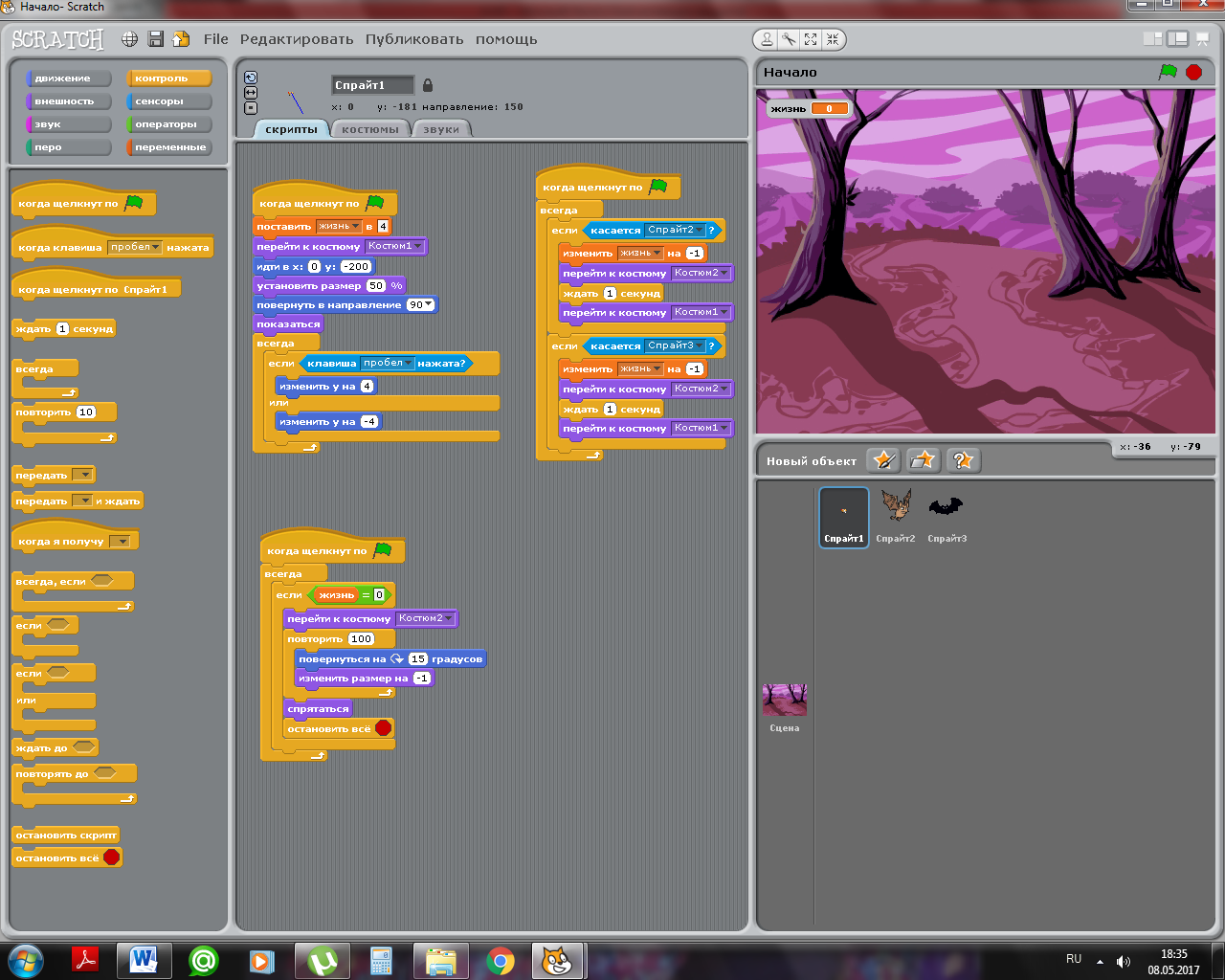 Демонстрирует нарушение закона, что вызывает недоверие;
Демонстрирует нарушение закона, что вызывает недоверие;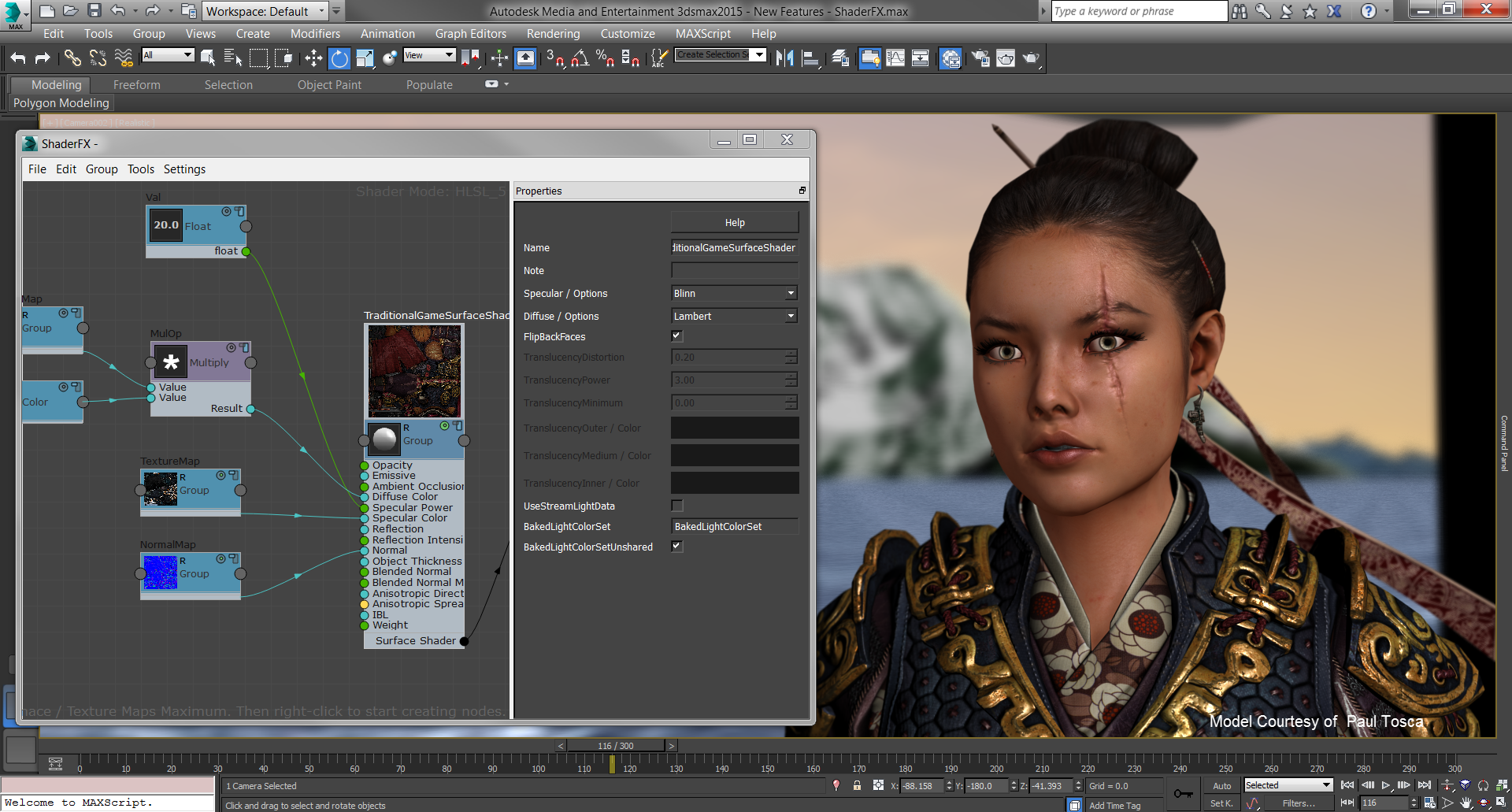 Вы можете приложить массу усилий, чтобы сделать имидж компании позитивным, но в любую минуту покупатель или конкурент могут все испортить.
Вы можете приложить массу усилий, чтобы сделать имидж компании позитивным, но в любую минуту покупатель или конкурент могут все испортить.

